Exness இல் கணக்கை பதிவு செய்து உள்நுழைவது எப்படி
இந்த வழிகாட்டி புதிய கணக்கை எவ்வாறு பதிவு செய்வது மற்றும் உங்கள் Exness கணக்கில் உள்நுழைவது எப்படி என்பது பற்றிய தெளிவான, படிப்படியான வழிமுறைகளை உங்களுக்கு வழங்கும், நீங்கள் நம்பிக்கையுடன் வர்த்தகத்தை தொடங்கலாம்.
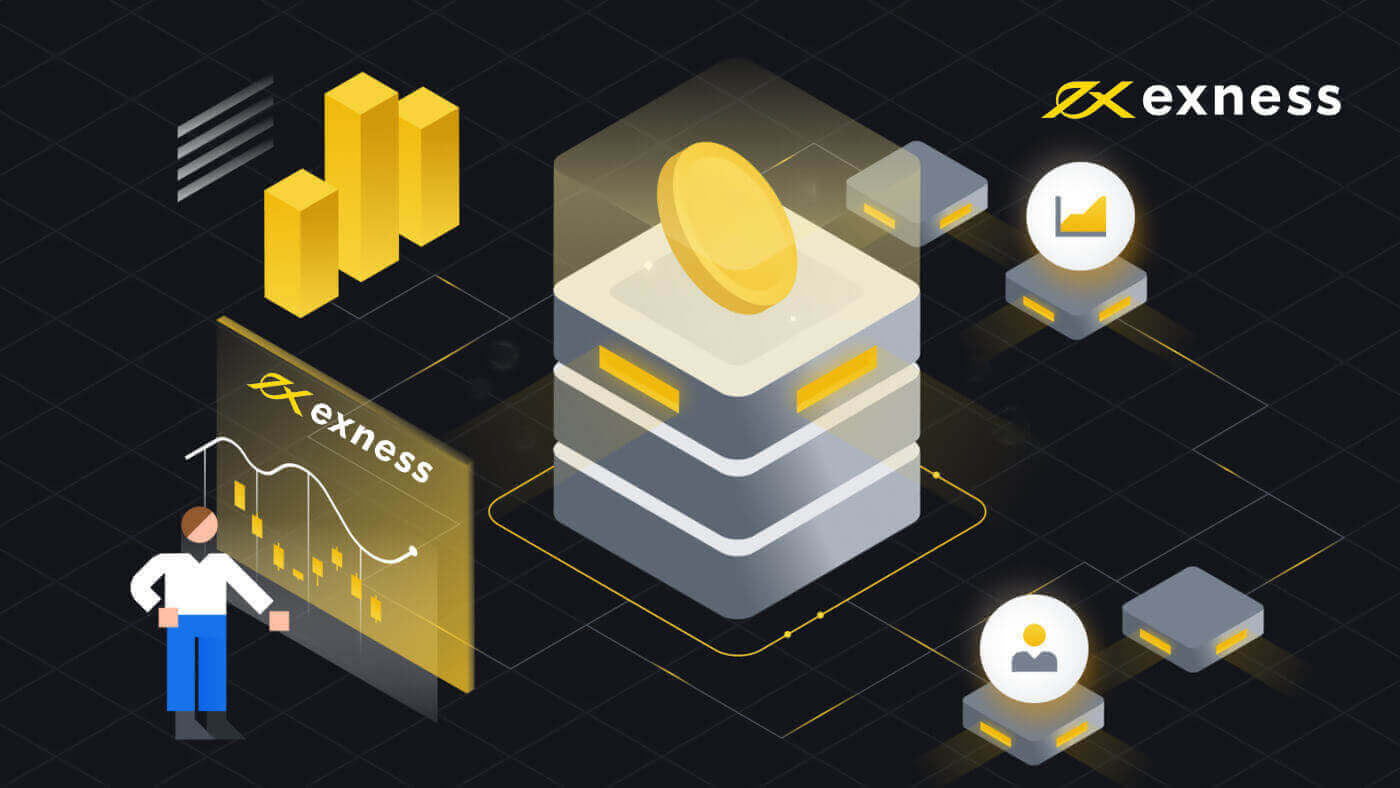
Exness இல் பதிவு செய்வது எப்படி
Exness கணக்கை எவ்வாறு பதிவு செய்வது [இணையம்]
ஒரு கணக்கை எவ்வாறு பதிவு செய்வது
Exness கணக்கு திறப்பு செயல்முறை மிகவும் எளிது. 1. Exness முகப்புப்பக்கத்தில்"திறந்த கணக்கை" கிளிக் செய்யவும் . 2. பதிவு பக்கத்தில், இந்தப் படிவத்தில் கோரப்பட்ட அனைத்து தொடர்புடைய தகவல்களையும் நிரப்பவும்.
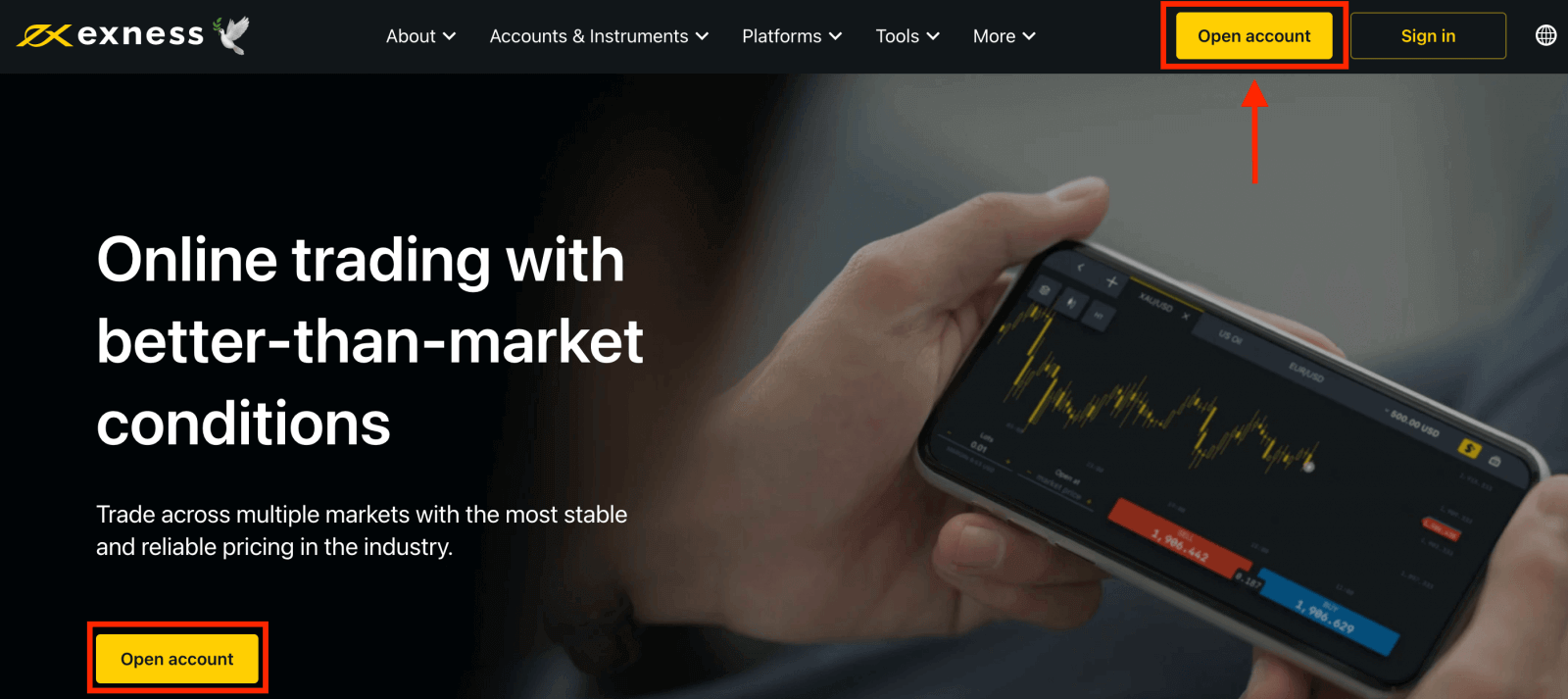
- நீங்கள் வசிக்கும் நாட்டைத் தேர்ந்தெடுக்கவும் ; இதை மாற்ற முடியாது மேலும் எந்த கட்டணச் சேவைகள் உங்களுக்குக் கிடைக்கின்றன என்பதை ஆணையிடும் .
- உங்கள் மின்னஞ்சல் முகவரியை உள்ளிடவும் .
- காட்டப்பட்டுள்ள வழிகாட்டுதல்களைப் பின்பற்றி உங்கள் Exness கணக்கிற்கான கடவுச்சொல்லை உருவாக்கவும் .
- கூட்டாளர் குறியீட்டை உள்ளிடவும் (விரும்பினால்), இது உங்கள் Exness கணக்கை Exness பார்ட்னர்ஷிப் திட்டத்தில் உள்ள கூட்டாளருடன் இணைக்கும் .
- குறிப்பு : தவறான கூட்டாளர் குறியீட்டின் விஷயத்தில், இந்த நுழைவு புலம் அழிக்கப்படும், எனவே நீங்கள் மீண்டும் முயற்சி செய்யலாம்.
- இது உங்களுக்குப் பொருந்தினால், நீங்கள் அமெரிக்காவின் குடிமகன் அல்லது குடியிருப்பாளர் அல்ல என்று அறிவிக்கும் பெட்டியைத் தேர்வு செய்யவும் .
- தேவையான அனைத்து தகவல்களையும் வழங்கியவுடன் தொடரவும் என்பதைக் கிளிக் செய்யவும் .
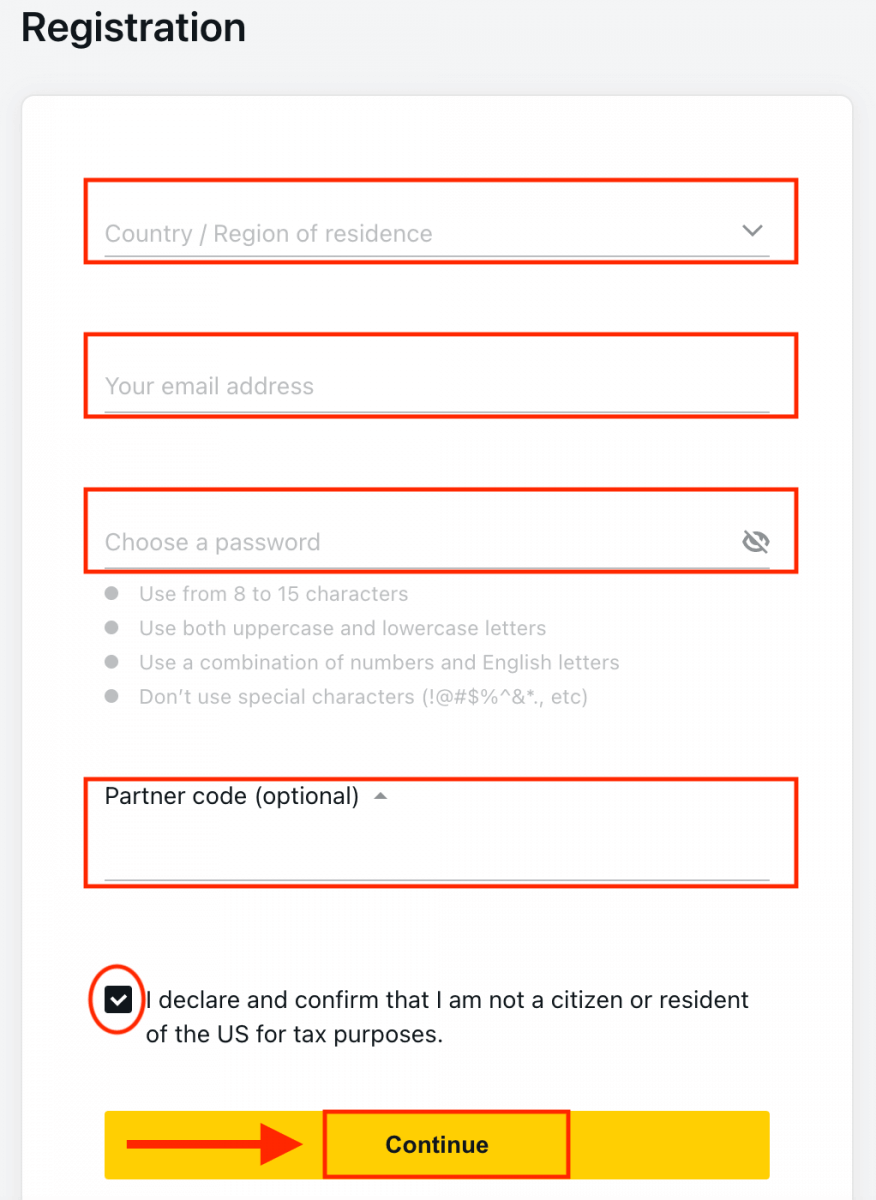
3. வாழ்த்துக்கள், நீங்கள் ஒரு புதிய Exness கணக்கை வெற்றிகரமாக பதிவு செய்துள்ளீர்கள், மேலும் Exness Terminal க்கு அழைத்துச் செல்லப்படுவீர்கள். டெமோ கணக்குடன் வர்த்தகத்தைத் தொடங்க " டெமோ கணக்கு
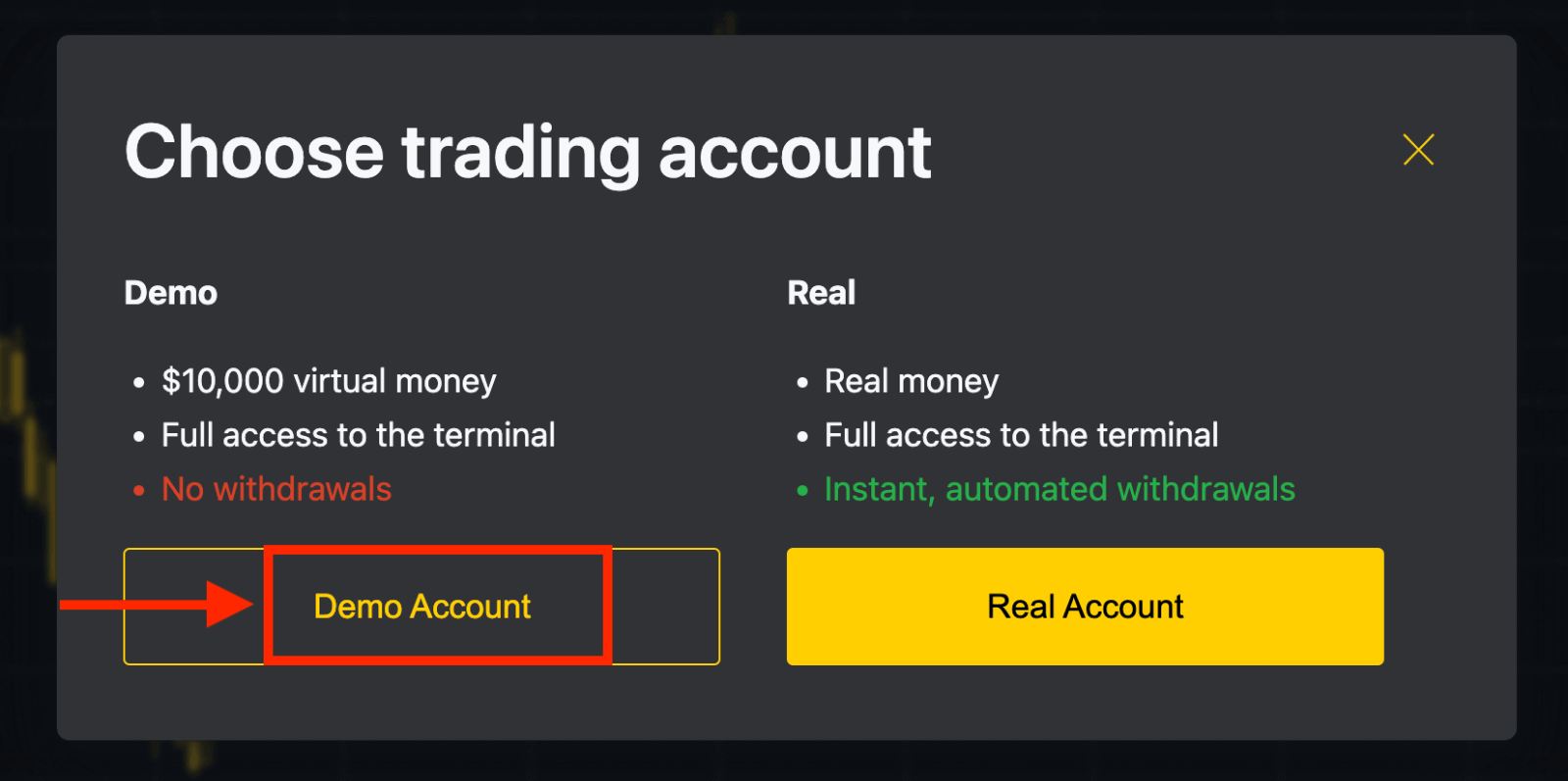
" பொத்தானைக் கிளிக் செய்யவும். இப்போது டெமோ கணக்கைத் திறக்க எந்தப் பதிவும் தேவையில்லை. டெமோ கணக்கில் $10,000 உங்களுக்குத் தேவையான அளவுக்கு இலவசமாகப் பயிற்சி செய்ய அனுமதிக்கிறது. டெமோ கணக்குகளின் செயல்பாடு, நீங்கள் மெய்நிகர் பணத்துடன் வர்த்தகம் செய்வதைத் தவிர்த்து, உண்மையான கணக்கைப் போலவே இருக்கும்.

உண்மையான நிதியுடன் வர்த்தகம் செய்யத் தயாராகிவிட்டால், உண்மையான கணக்கிற்கு மாறி உங்கள் பணத்தை டெபாசிட் செய்யலாம். மேலும் வர்த்தகக் கணக்குகளைத் திறக்க தனிப்பட்ட பகுதிக்குச்

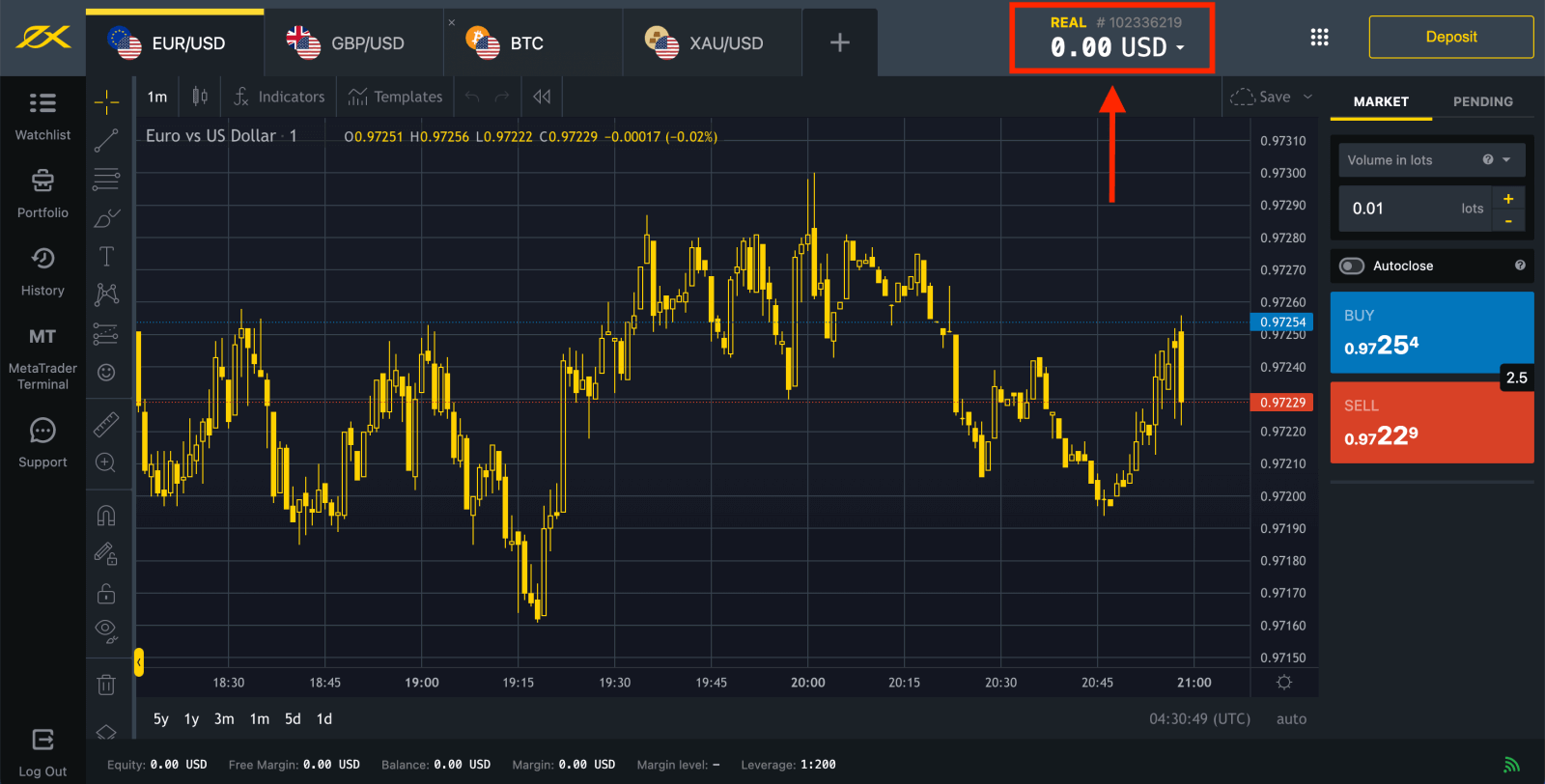
செல்லவும் .
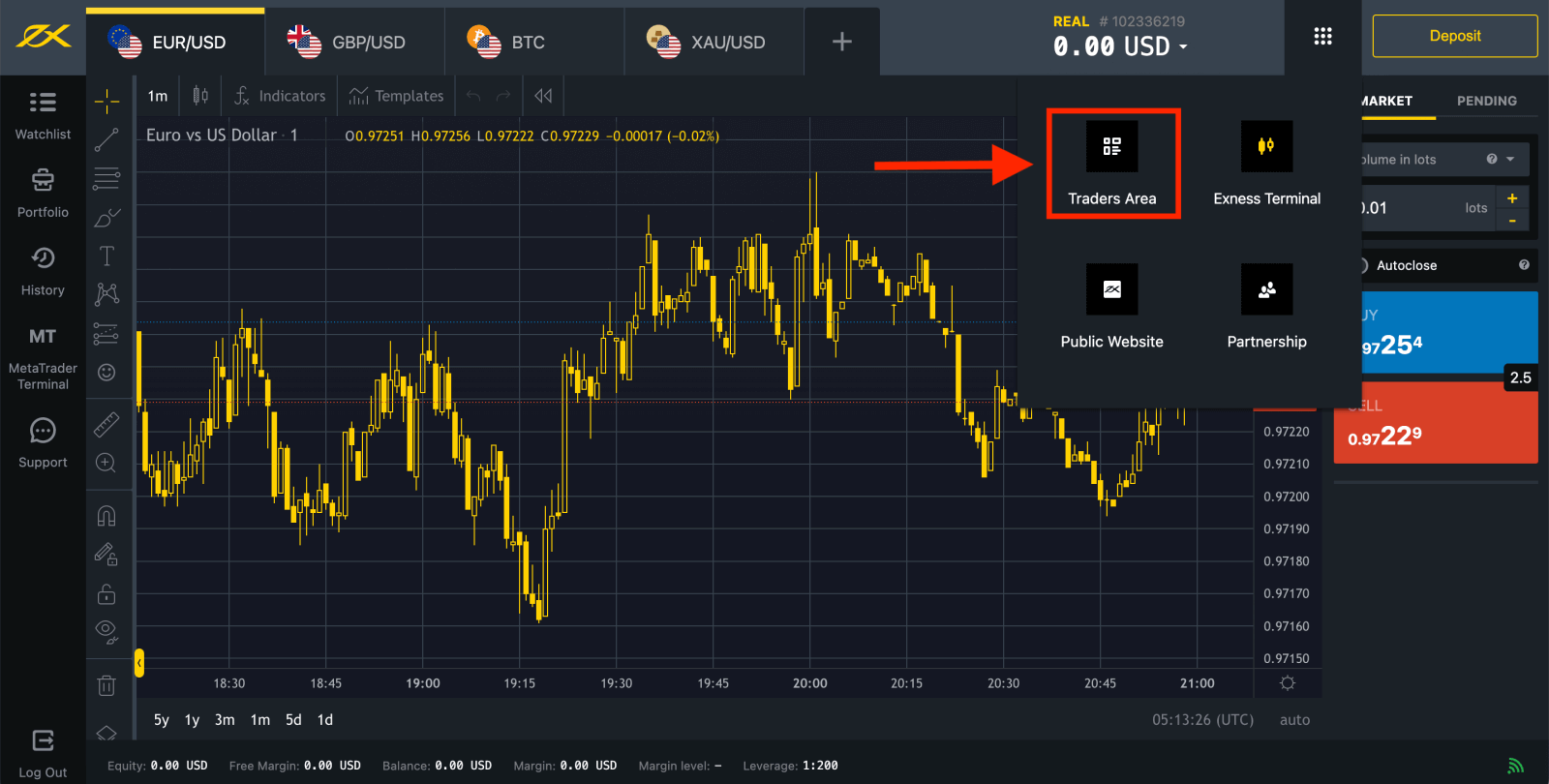
இயல்பாக, உங்கள் புதிய தனிப்பட்ட பகுதியில் உண்மையான வர்த்தக கணக்கு மற்றும் டெமோ வர்த்தக கணக்கு (இரண்டும் MT5 க்கு) உருவாக்கப்படும்; ஆனால் புதிய வர்த்தக கணக்குகளை திறக்க முடியும். 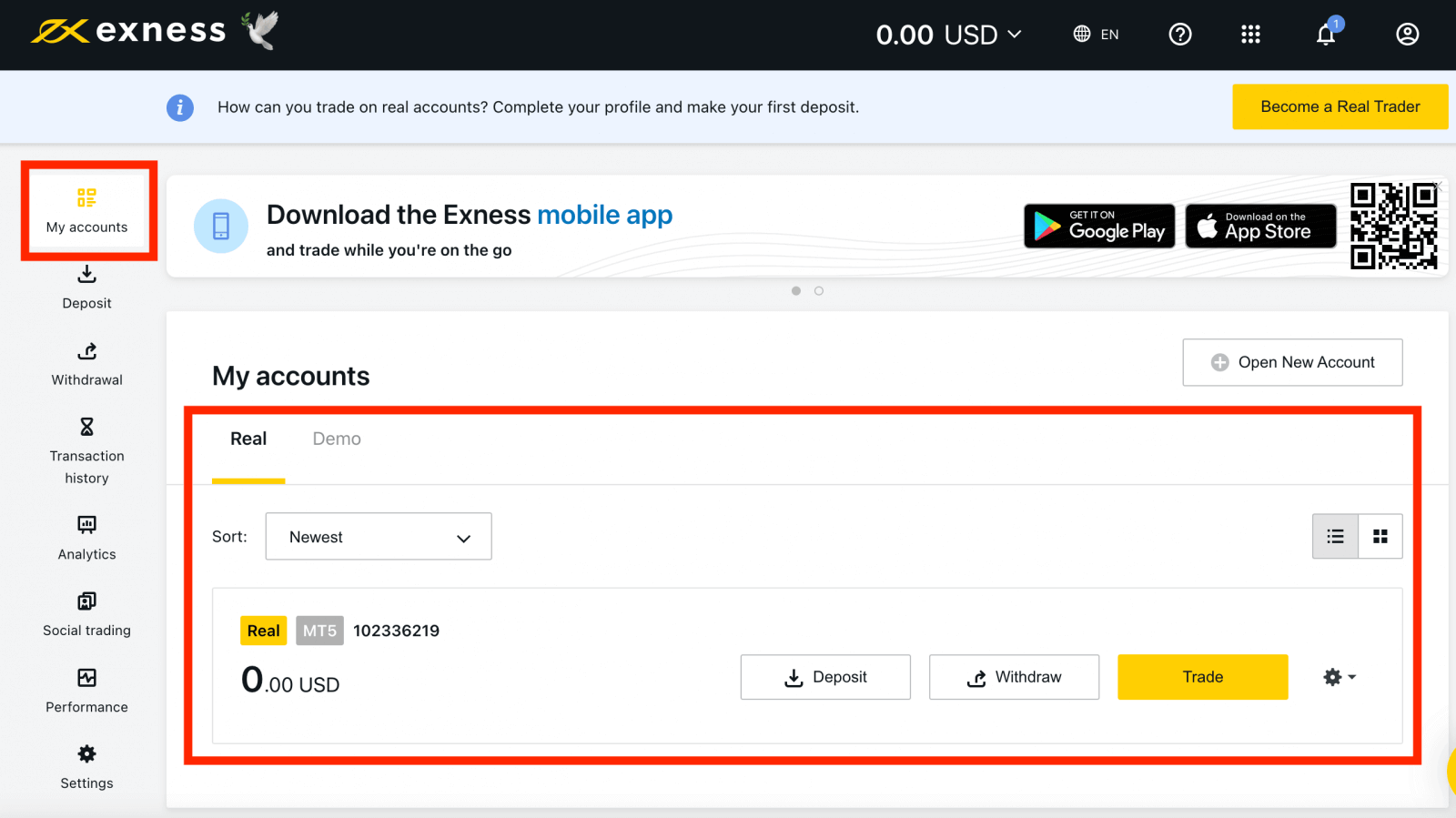
Exness உடன் பதிவு செய்வது எப்போது வேண்டுமானாலும் செய்யலாம், இப்போதே கூட!
நீங்கள் பதிவுசெய்ததும், முழுமையாகச் சரிபார்க்கப்பட்ட தனிப்பட்ட பகுதிகளுக்கு மட்டுமே கிடைக்கும் ஒவ்வொரு அம்சத்திற்கும் அணுகலைப் பெற உங்கள் Exness கணக்கை முழுமையாகச் சரிபார்க்குமாறு அறிவுறுத்தப்படுகிறது .
புதிய வர்த்தக கணக்கை எவ்வாறு உருவாக்குவது
1. உங்கள் புதிய தனிப்பட்ட பகுதியில் இருந்து, 'எனது கணக்குகள்' பகுதியில் புதிய கணக்கைத் திற என்பதைக் கிளிக் செய்யவும் . 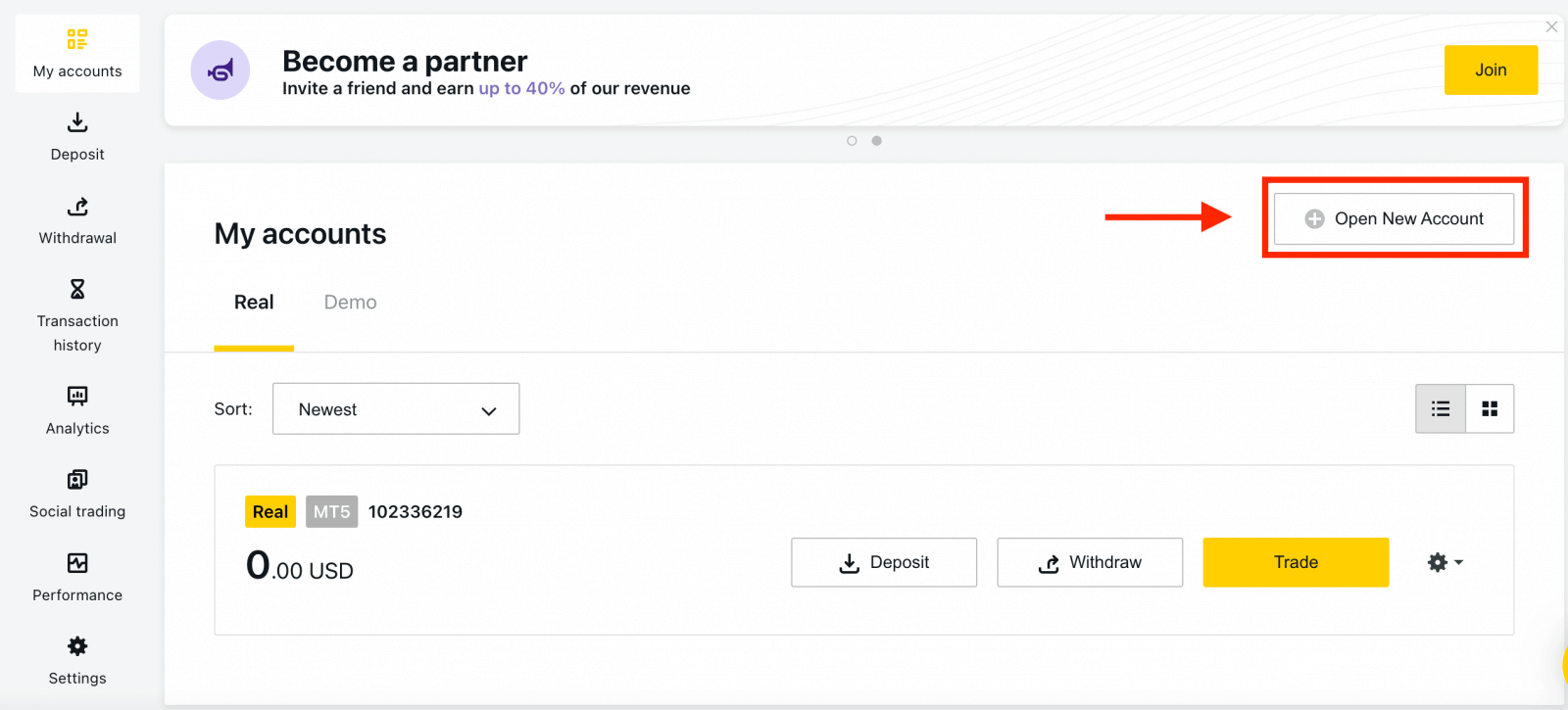
2. கிடைக்கக்கூடிய வர்த்தக கணக்கு வகைகளில் இருந்து தேர்வு செய்யவும், மேலும் நீங்கள் உண்மையான அல்லது டெமோ கணக்கை விரும்புகிறீர்களா என்பதை தேர்வு செய்யவும். 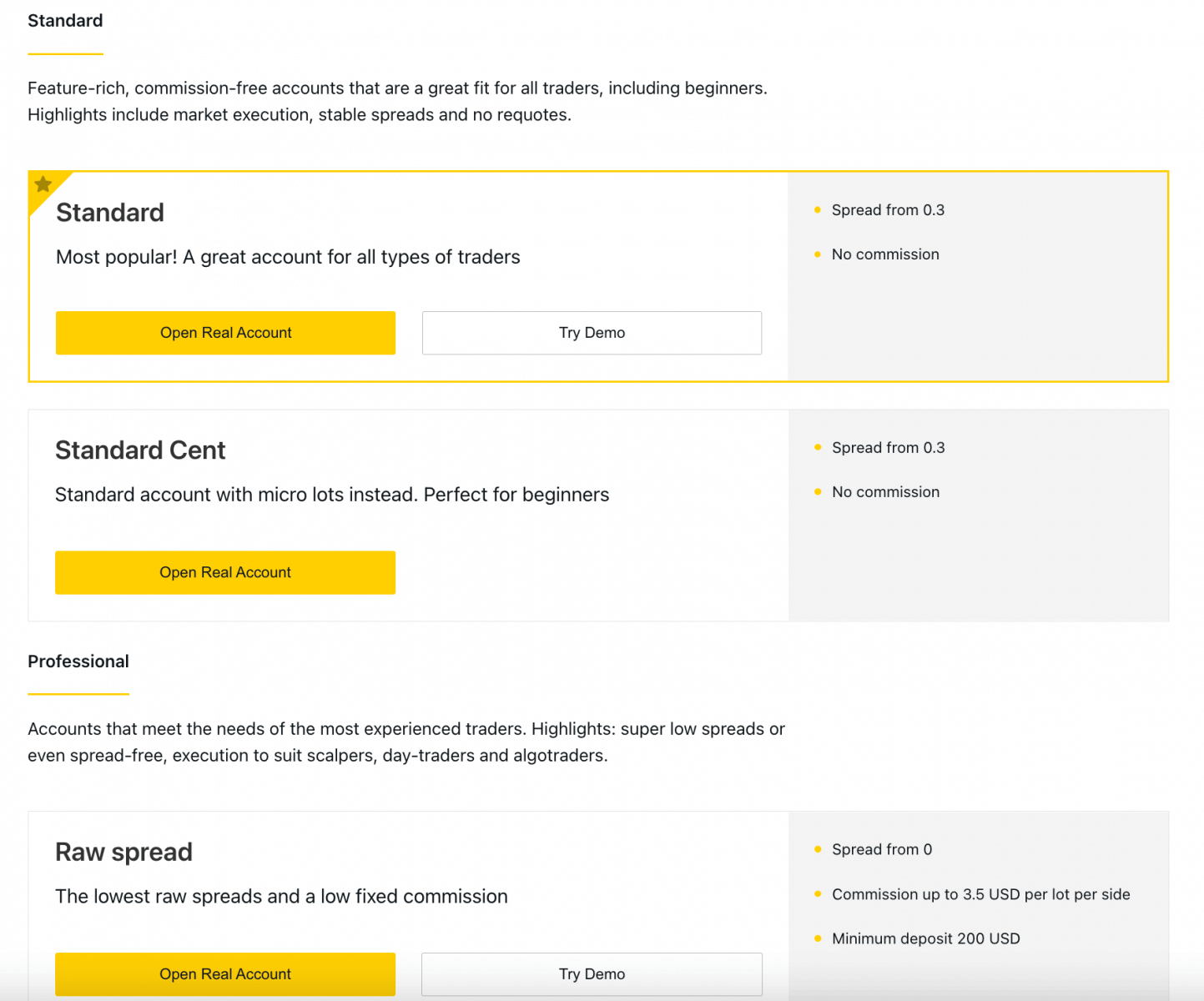
3. அடுத்த திரை பின்வரும் அமைப்புகளை வழங்குகிறது:
- உண்மையான அல்லது டெமோ கணக்கைத் தேர்ந்தெடுக்க மற்றொரு வாய்ப்பு .
- MT4 மற்றும் MT5 வர்த்தக முனையங்களுக்கு இடையே ஒரு தேர்வு .
- உங்கள் அதிகபட்ச லீவரேஜை அமைக்கவும் .
- உங்கள் கணக்கு நாணயத்தைத் தேர்வுசெய்யவும் (இந்த வர்த்தகக் கணக்கை ஒருமுறை அமைத்த பிறகு இதை மாற்ற முடியாது என்பதை நினைவில் கொள்ளவும்).
- இந்த வர்த்தகக் கணக்கிற்கு ஒரு புனைப்பெயரை உருவாக்கவும் .
- வர்த்தக கணக்கு கடவுச்சொல்லை அமைக்கவும்.
- உங்கள் அமைப்புகளில் நீங்கள் திருப்தி அடைந்தவுடன் ஒரு கணக்கை உருவாக்கு என்பதைக் கிளிக் செய்யவும் .
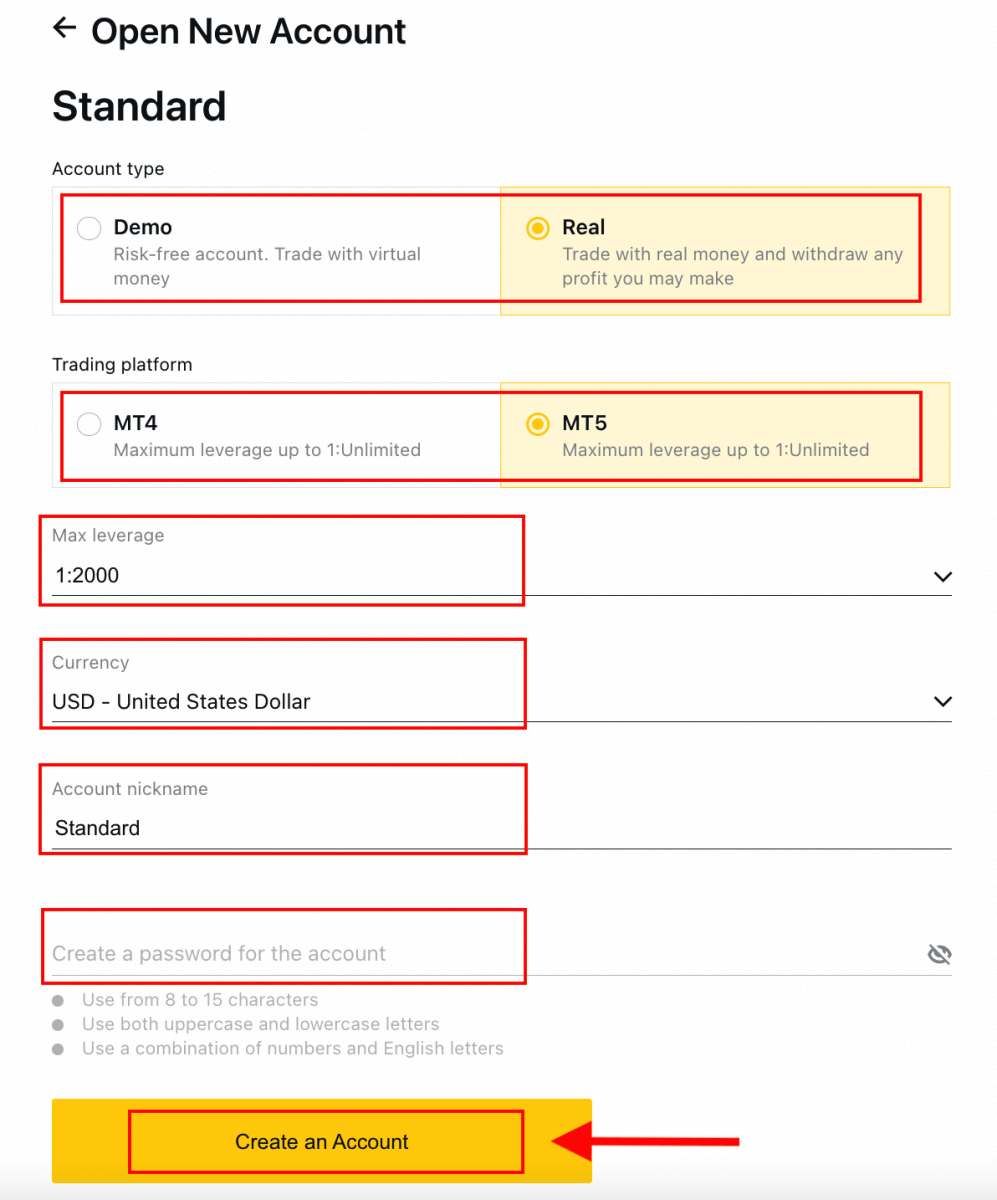
4. உங்கள் புதிய வர்த்தகக் கணக்கு 'எனது கணக்குகள்' தாவலில் காண்பிக்கப்படும். 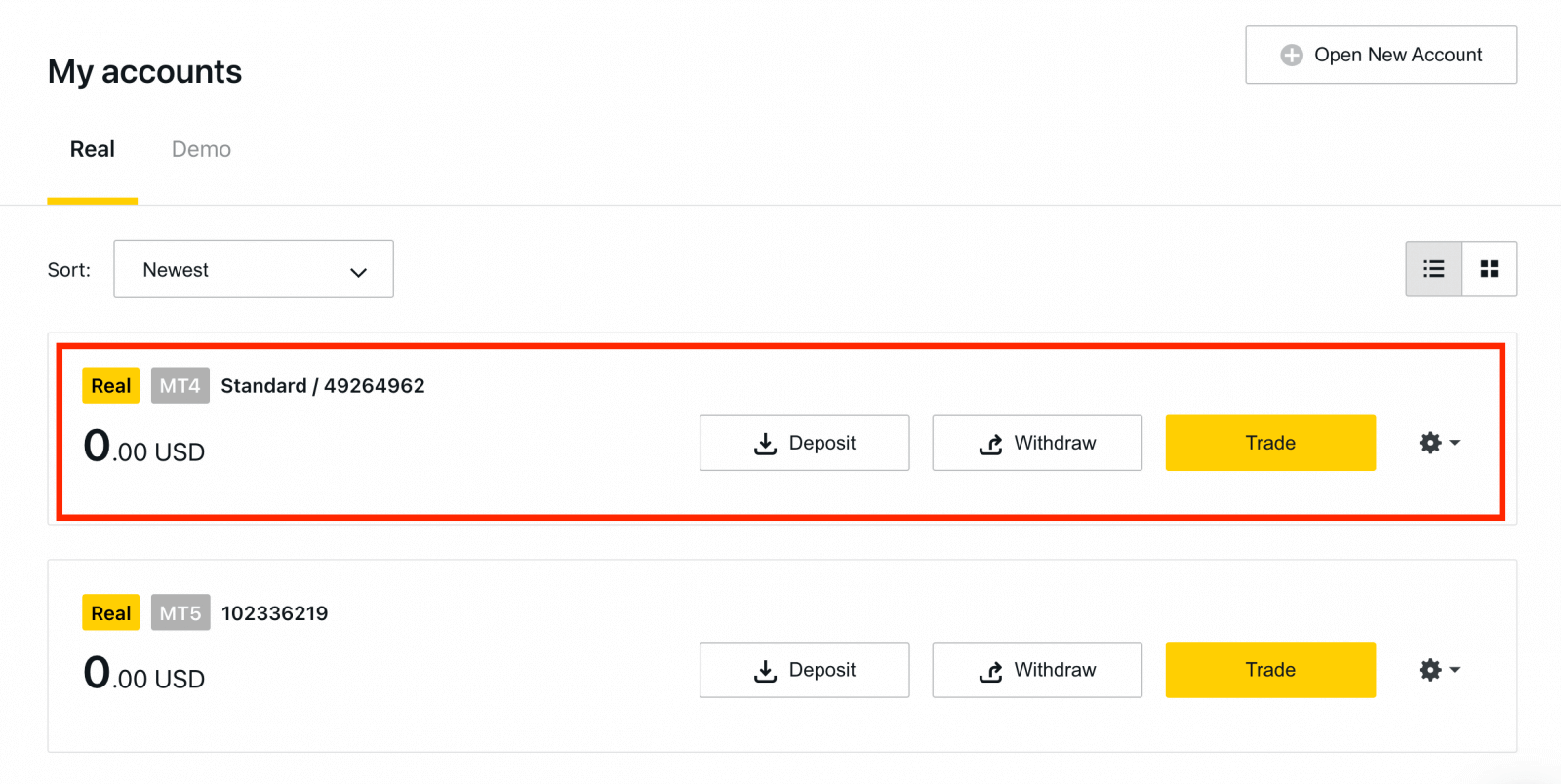
வாழ்த்துகள், புதிய வர்த்தகக் கணக்கைத் திறந்துவிட்டீர்கள்.
Exness இல் டெபாசிட் செய்வது எப்படி
Exness கணக்கை எவ்வாறு பதிவு செய்வது [ஆப்]
ஒரு கணக்கை அமைத்து பதிவு செய்யவும்
Exness Trader ஆப்ஸில் கணக்கைப் பதிவுசெய்வது கூடுதல் விருப்பமாகும், மேலும் சில எளிய படிகளில் அதைச் செய்யலாம்: 1. App Store அல்லது Google Playஇலிருந்து Exness Trader ஐப் பதிவிறக்கவும் . 2. Exness Trader ஐ நிறுவி ஏற்றவும். 3. பதிவு என்பதைத் தட்டவும் . 4. பட்டியலிலிருந்து நீங்கள் வசிக்கும் நாட்டைத் தேர்ந்தெடுக்க நாடு/பிராந்தியத்தை மாற்று என்பதைத் தட்டவும், பிறகு தொடரவும் என்பதைத் தட்டவும் . 5. உங்கள் மின்னஞ்சல் முகவரியை உள்ளிட்டு தொடரவும் . 6. தேவைகளைப் பூர்த்தி செய்யும் கடவுச்சொல்லை உருவாக்கவும். தொடர்க என்பதைத் தட்டவும் . 7. உங்கள் ஃபோன் எண்ணை அளித்து, எனக்கு ஒரு குறியீட்டை அனுப்பு என்பதைத் தட்டவும் . 8. உங்கள் ஃபோன் எண்ணுக்கு அனுப்பப்பட்ட 6 இலக்க சரிபார்ப்புக் குறியீட்டை உள்ளிட்டு, தொடரவும் என்பதைத் தட்டவும் . நேரம் முடிந்தால், எனக்கு ஒரு குறியீட்டை மீண்டும் அனுப்பு என்பதைத் தட்டலாம் . 9. 6 இலக்க கடவுக்குறியீட்டை உருவாக்கவும், பின்னர் அதை உறுதிப்படுத்த மீண்டும் உள்ளிடவும். இது விருப்பமானது அல்ல, நீங்கள் Exness Trader இல் நுழைவதற்கு முன் முடிக்க வேண்டும். 10. உங்கள் சாதனம் ஆதரித்தால் அனுமதி என்பதைத் தட்டுவதன் மூலம் பயோமெட்ரிக்ஸை அமைக்கலாம் அல்லது இப்போது இல்லை என்பதைத் தட்டுவதன் மூலம் இந்தப் படிநிலையைத் தவிர்க்கலாம் . 11. டெபாசிட் திரை காண்பிக்கப்படும், ஆனால் பயன்பாட்டின் முக்கிய பகுதிக்குத் திரும்ப நீங்கள் மீண்டும் தட்டலாம்.
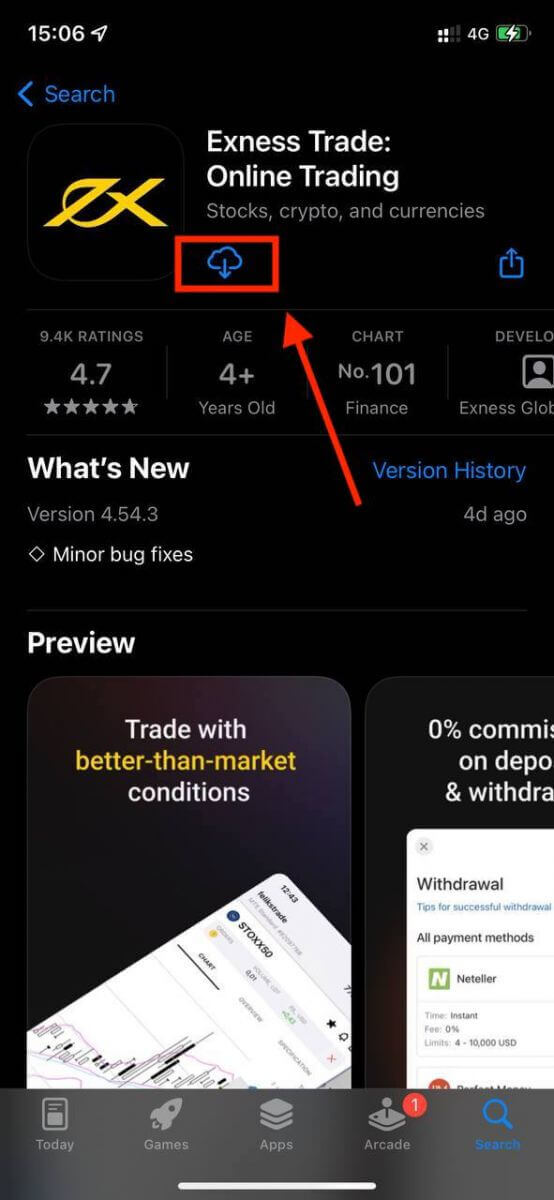
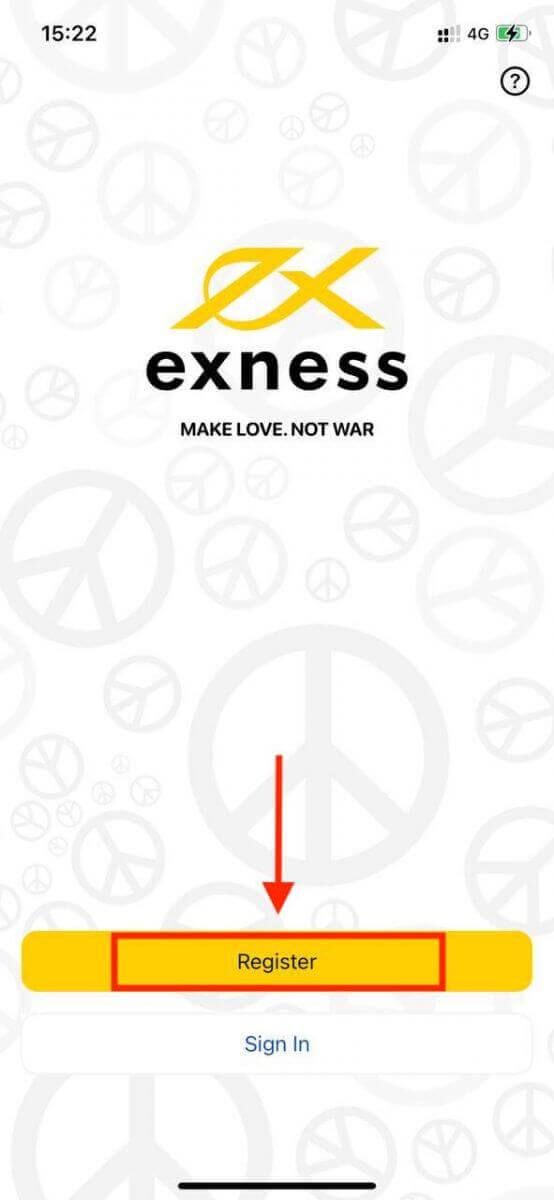
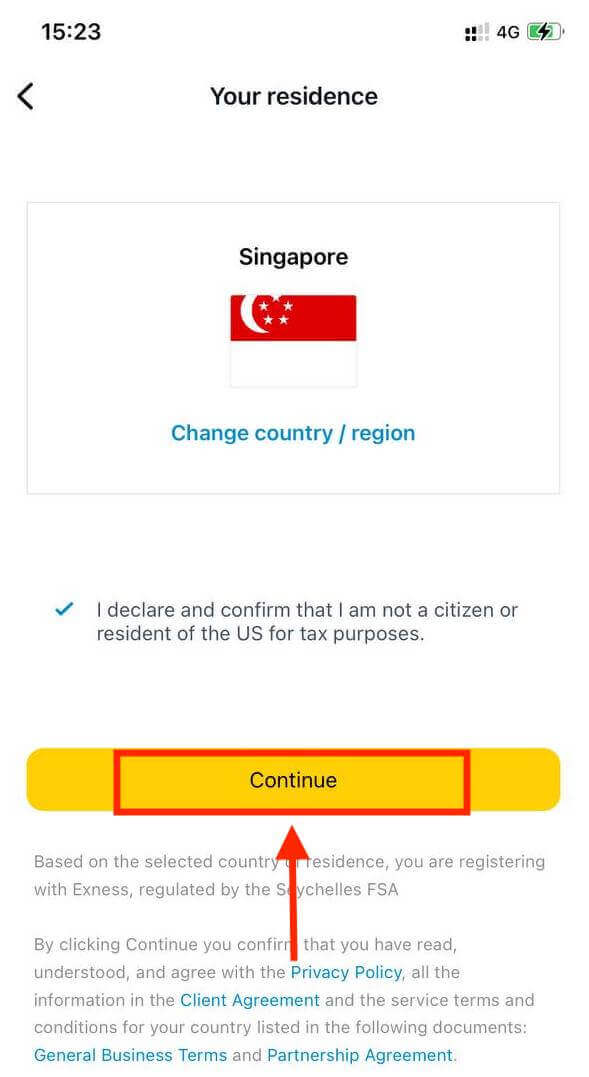
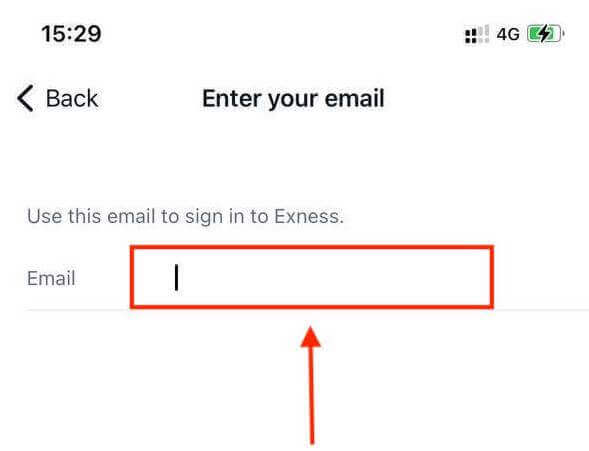
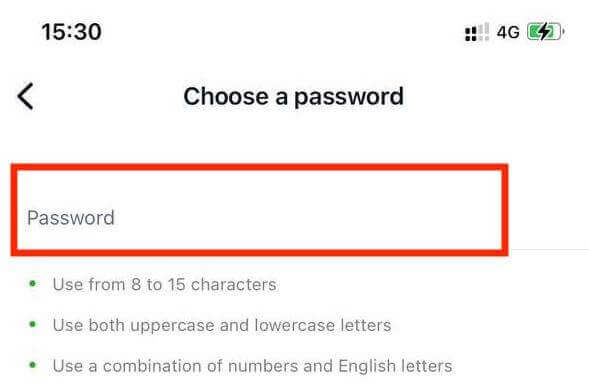

வாழ்த்துக்கள், Exness Trader அமைக்கப்பட்டு பயன்படுத்த தயாராக உள்ளது.
பதிவுசெய்தவுடன், வர்த்தகம் செய்ய (USD 10 000 மெய்நிகர் நிதிகளுடன்) ஒரு டெமோ கணக்கு உருவாக்கப்படும்.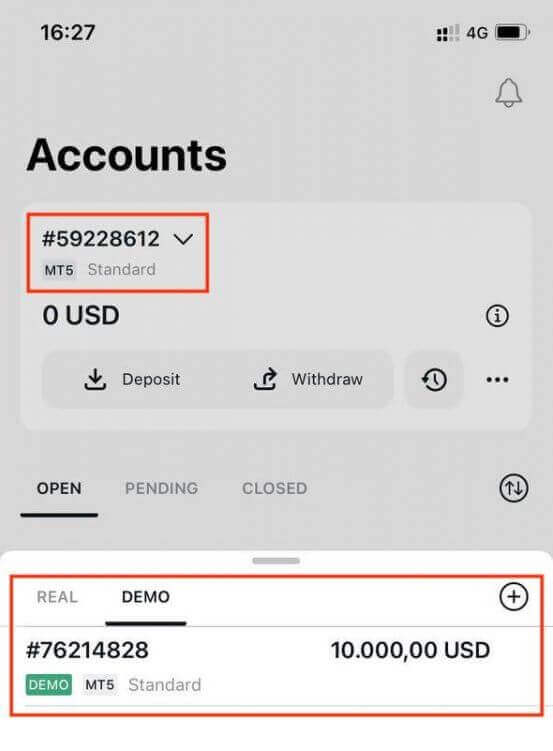
டெமோ கணக்குடன், பதிவு செய்தவுடன் உங்களுக்காக ஒரு உண்மையான கணக்கு உருவாக்கப்படும்.
புதிய வர்த்தக கணக்கை எவ்வாறு உருவாக்குவது
உங்கள் தனிப்பட்ட பகுதியை பதிவு செய்தவுடன், வர்த்தக கணக்கை உருவாக்குவது மிகவும் எளிது. 1. உங்கள் முதன்மைத் திரையில் உங்கள் கணக்குகள் தாவலில் உள்ள கீழ்தோன்றும் மெனுவைத் தட்டவும்.
2. வலது பக்கத்தில் உள்ள கூட்டல் குறியைக் கிளிக் செய்து, புதிய உண்மையான கணக்கு அல்லது புதிய டெமோ கணக்கைத் தேர்ந்தெடுக்கவும் . 3. MetaTrader 5 மற்றும் MetaTrader 4
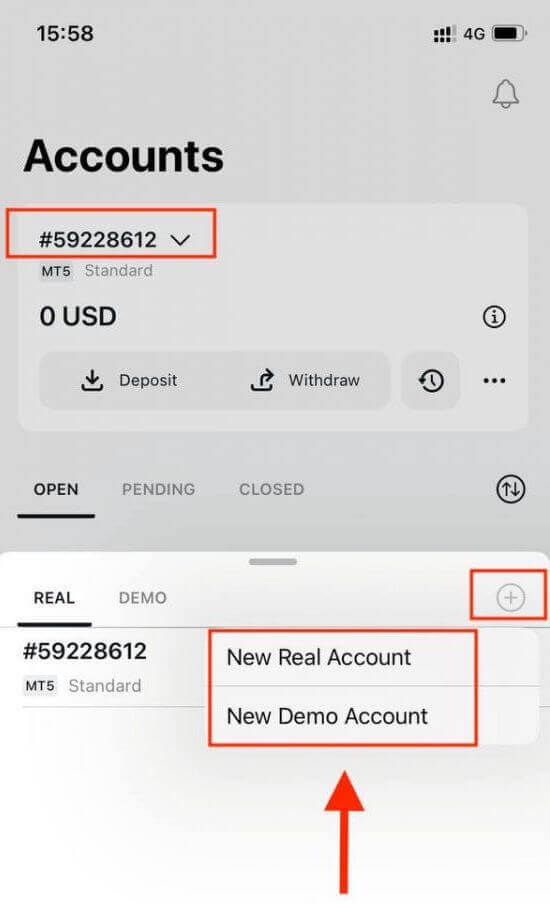
புலங்களின் கீழ் உங்களுக்கு விருப்பமான கணக்கு வகையைத் தேர்வு செய்யவும் . 4. கணக்கு நாணயத்தை அமைக்கவும் , அந்நியச் செலாவணி , மற்றும் கணக்கு புனைப்பெயரை உள்ளிடவும் . தொடர்க என்பதைத் தட்டவும் . 5. காட்டப்படும் தேவைகளுக்கு ஏற்ப வர்த்தக கடவுச்சொல்லை அமைக்கவும். நீங்கள் வெற்றிகரமாக வர்த்தகக் கணக்கை உருவாக்கியுள்ளீர்கள். பணத்தை டெபாசிட் செய்வதற்கான கட்டண முறையைத் தேர்வுசெய்ய டெபாசிட் செய் என்பதைத் தட்டவும் , பின்னர் வர்த்தகத்தைத் தட்டவும். உங்கள் புதிய வர்த்தக கணக்கு கீழே காண்பிக்கப்படும்.
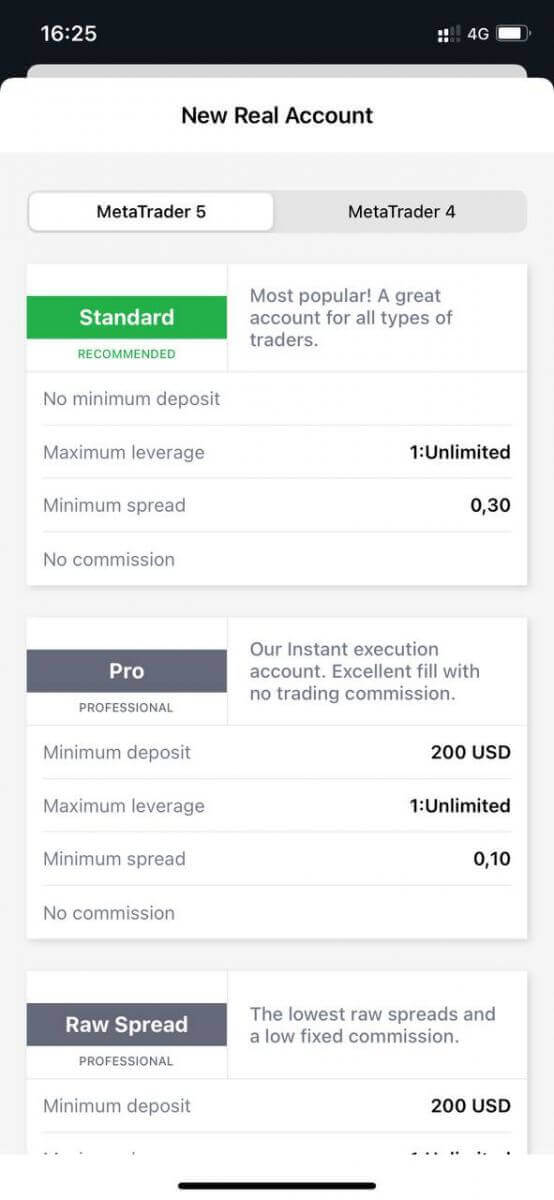
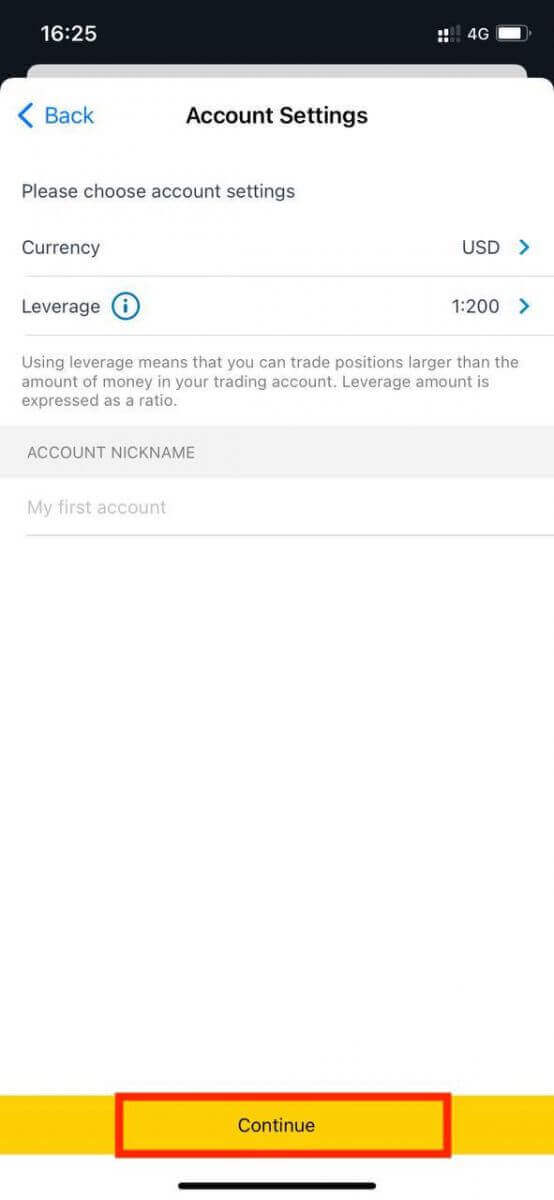
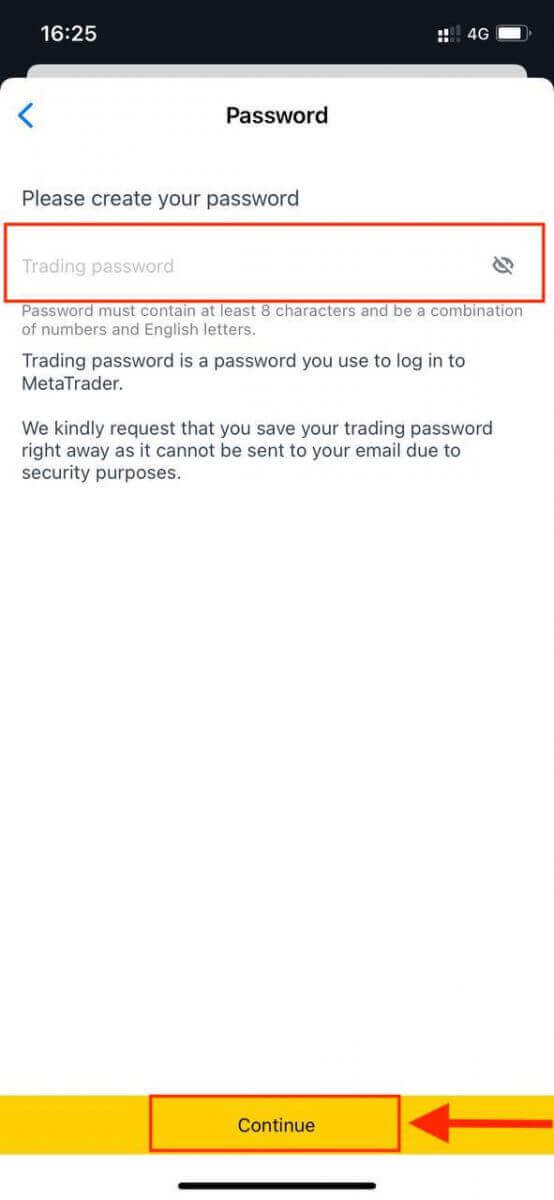
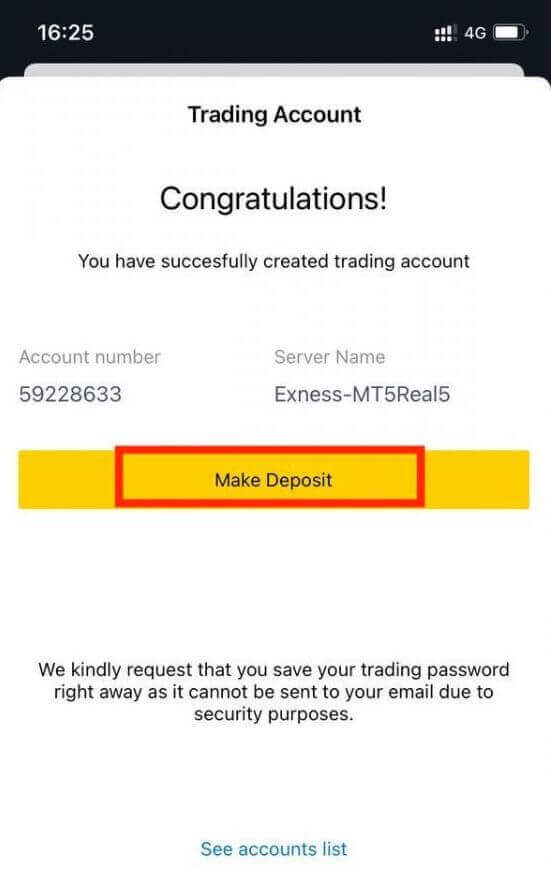
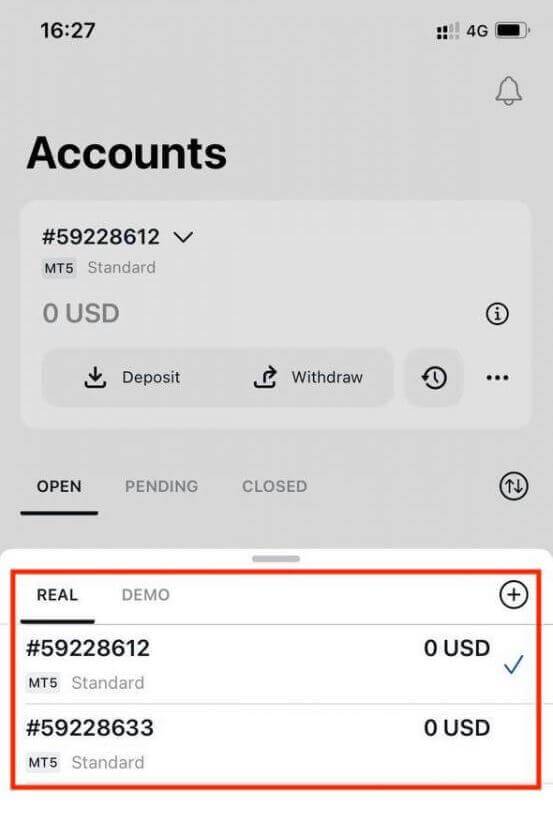
ஒரு கணக்கிற்கான கணக்கு நாணயத்தை அமைத்தவுடன் மாற்ற முடியாது என்பதை நினைவில் கொள்ளவும். உங்கள் கணக்கின் புனைப்பெயரை மாற்ற விரும்பினால், இணைய தனிப்பட்ட பகுதியில் உள்நுழைந்து அதைச் செய்யலாம்.
Exness இல் உள்நுழைவது எப்படி
Exness இல் உள்நுழைக
1. உங்கள் Exness இல் உள்நுழைய , உங்கள் வர்த்தகக் கணக்குப் பதிவின் போது உங்களுக்கு வர்த்தகக் கணக்கு கடவுச்சொல் தேவைப்படும். " உள்நுழை " என்பதைக் கிளிக் செய்யவும். 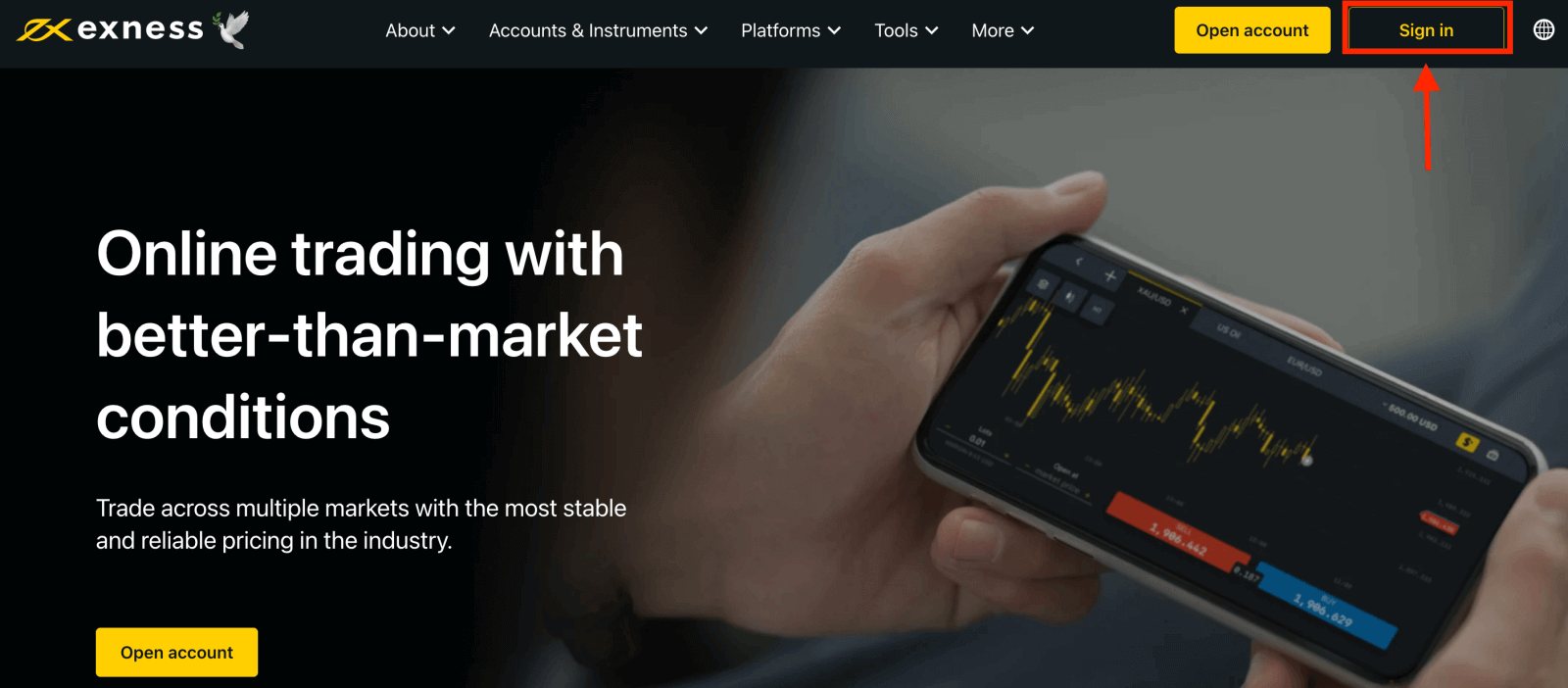
2. உங்கள் கணக்கில் உள்நுழைவதற்கு நீங்கள் பதிவு செய்த மின்னஞ்சல் முகவரி மற்றும் கடவுச்சொல்லை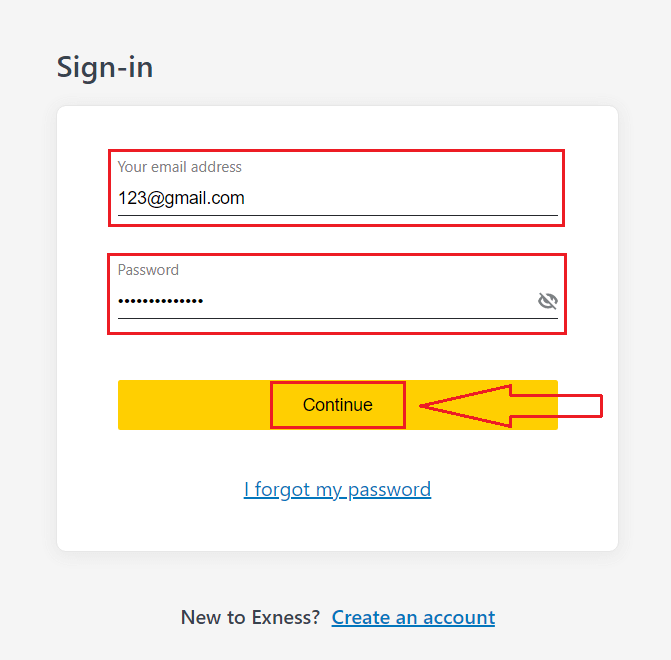
உள்ளிட்டு "தொடரவும்" என்பதைக் கிளிக் செய்யவும்.
3. நீங்கள் வெற்றிகரமாக உள்நுழைந்ததும். எனது கணக்குகளில் இருந்து, கணக்கின் அமைப்புகளின் ஐகானைக் கிளிக் செய்து அதன் விருப்பங்களைக் கொண்டு வரவும். 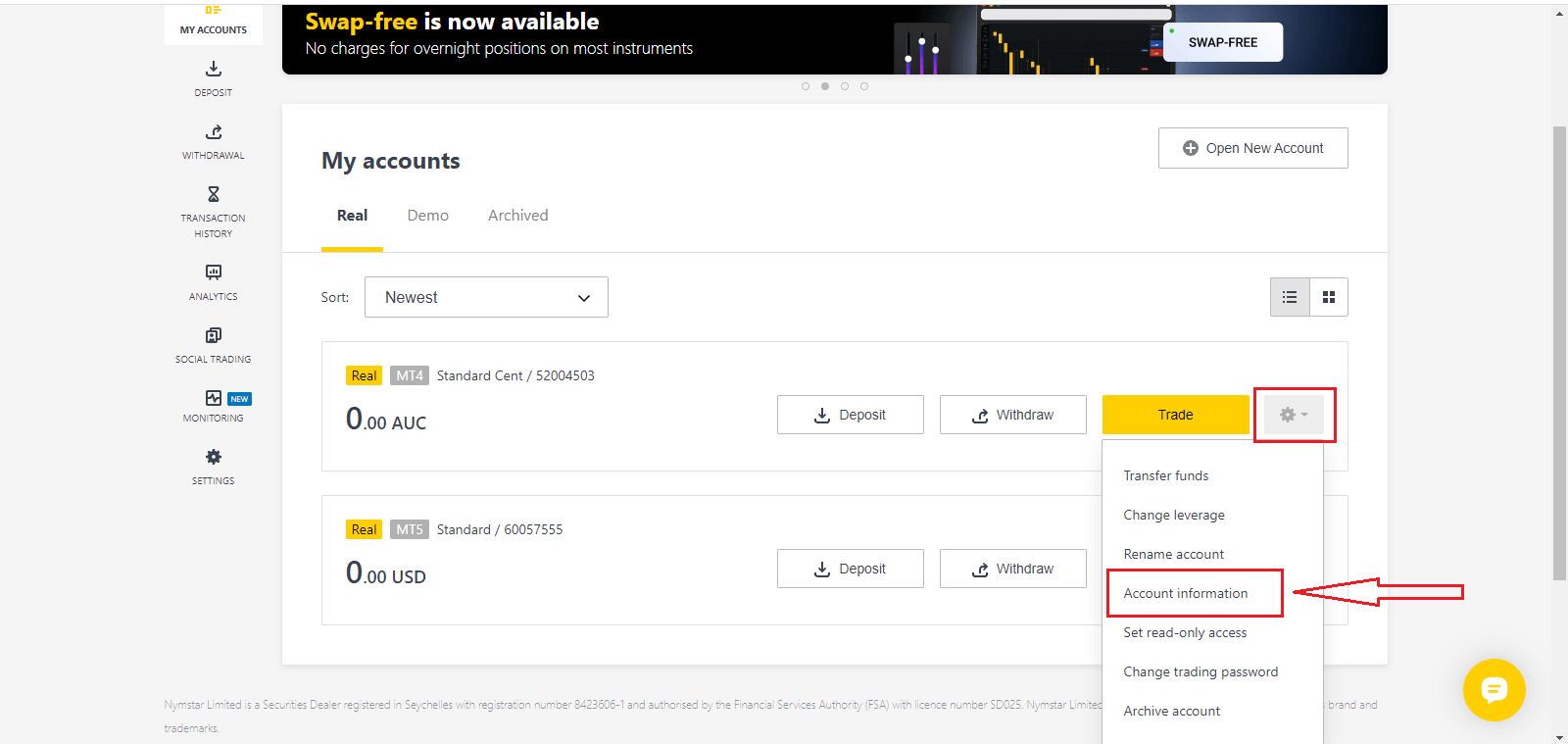
4. கணக்குத் தகவலைத் தேர்ந்தெடுக்கவும், அந்தக் கணக்கின் தகவலுடன் ஒரு பாப்-அப் காண்பிக்கப்படும். இங்கே நீங்கள் MT4/MT5 உள்நுழைவு எண் மற்றும் உங்கள் சர்வர் எண்ணைக் காணலாம்.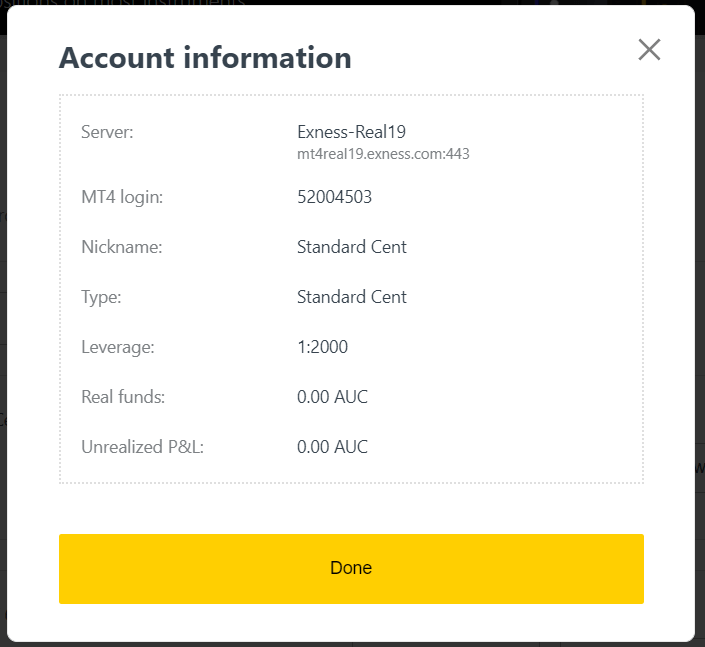
உங்கள் வர்த்தக முனையத்தில் உள்நுழைய, தனிப்பட்ட பகுதியில் காட்டப்படாத உங்கள் வர்த்தக கடவுச்சொல்லும் உங்களுக்குத் தேவை என்பதை நினைவில் கொள்ளவும். உங்கள் கடவுச்சொல்லை மறந்துவிட்டால் , முன்பு பார்த்தபடி அமைப்புகளின் கீழ் வர்த்தக கடவுச்சொல்லை மாற்று என்பதைக் கிளிக் செய்வதன் மூலம் அதை மீட்டமைக்கலாம் . MT4/MT5 உள்நுழைவு அல்லது சேவையக எண் போன்ற உள்நுழைவுத் தகவல் நிலையானது மற்றும் மாற்ற முடியாது.
உங்கள் உலாவியில் வர்த்தகம் செய்ய விரும்பினால். "வர்த்தகம்" -- "எக்ஸ்னஸ் டெர்மினல்" என்பதைக் கிளிக் செய்யவும்.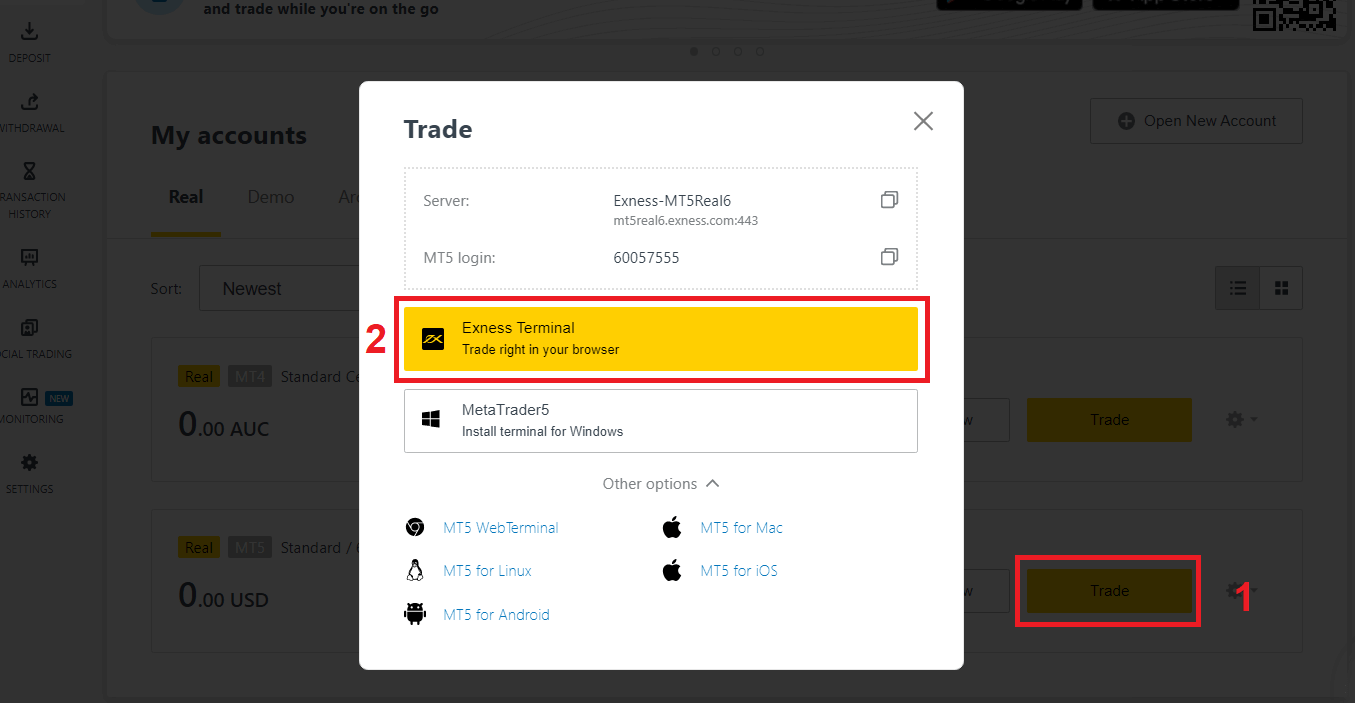
Exness டெர்மினல்.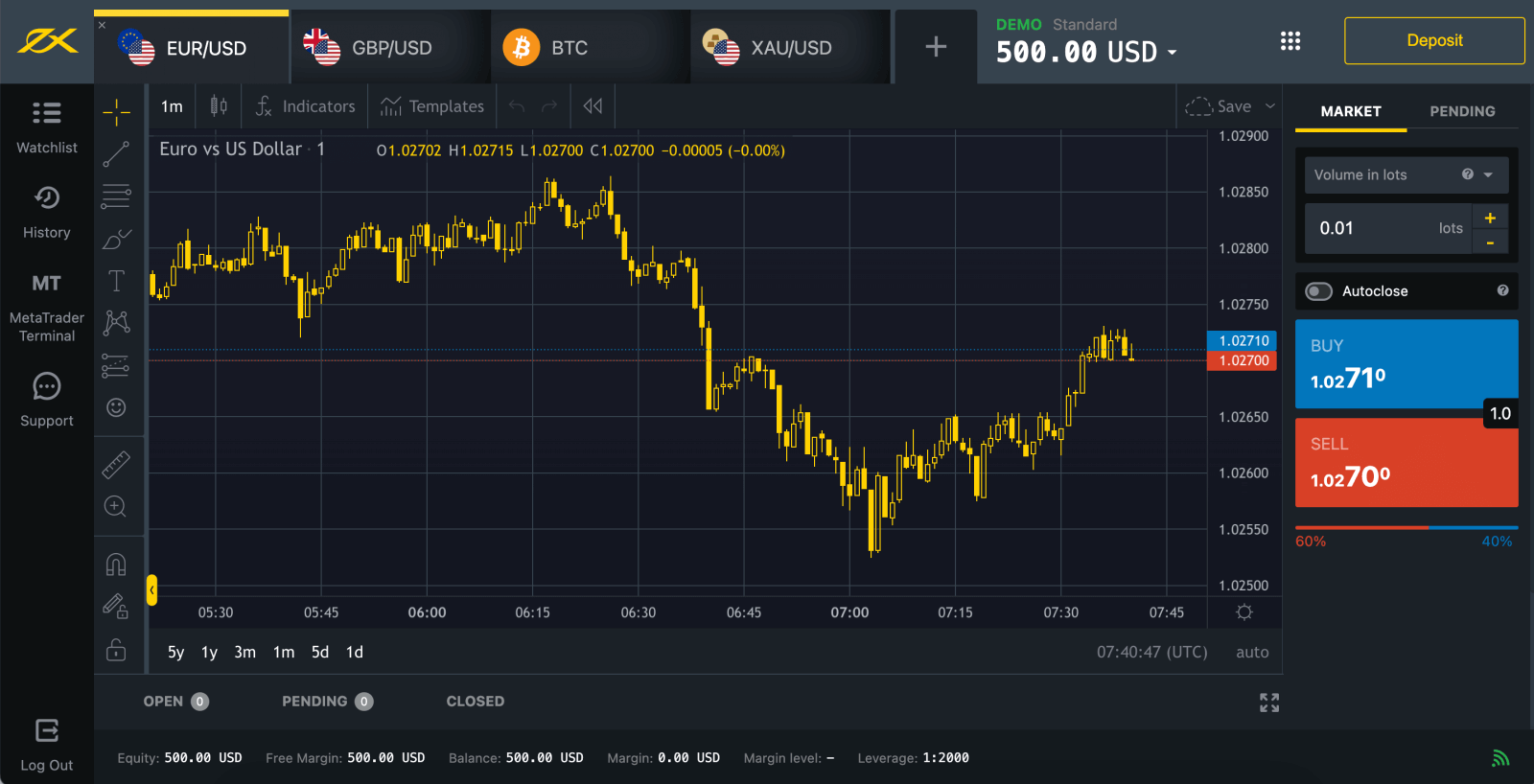
வர்த்தக தளத்தில் உள்நுழைக: MT4
உங்கள் MetaTrader 4 வர்த்தக முனையத்தில் உள்நுழைவது எளிது. உங்களின் அந்நிய செலாவணி கணக்கு எண், கடவுச்சொல் மற்றும் சர்வர் விவரங்களை தயாராக வைத்திருங்கள்.
உங்கள் உலாவியில் நேரடியாக வர்த்தகம் செய்ய விரும்பினால், "வர்த்தகம்" -- "MT4 WebTerminal" என்பதைக் கிளிக் செய்யவும், 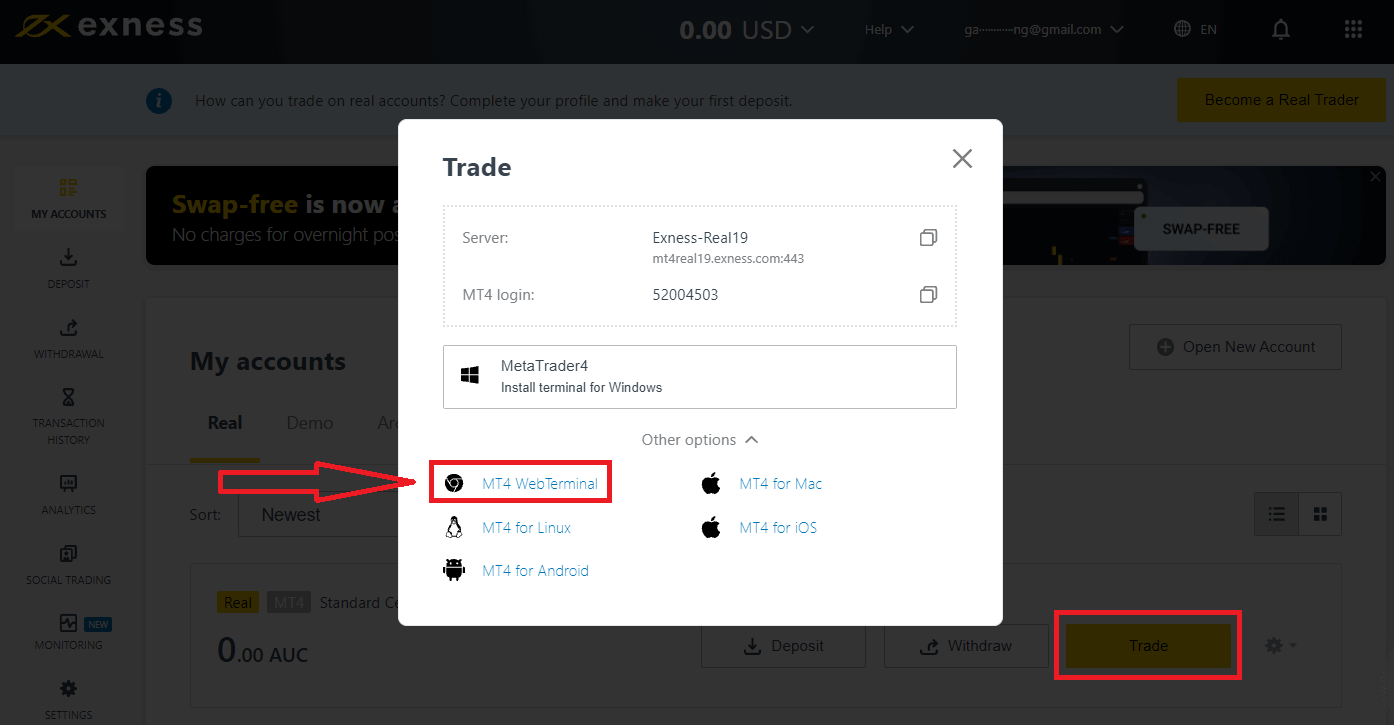
புதிய பக்கத்தை கீழே காண்பீர்கள். இது உங்கள் உள்நுழைவு மற்றும் சேவையகத்தைக் காட்டுகிறது, நீங்கள் உங்கள் கடவுச்சொல்லை உள்ளிட்டு "சரி" என்பதைக் கிளிக் செய்யவும். 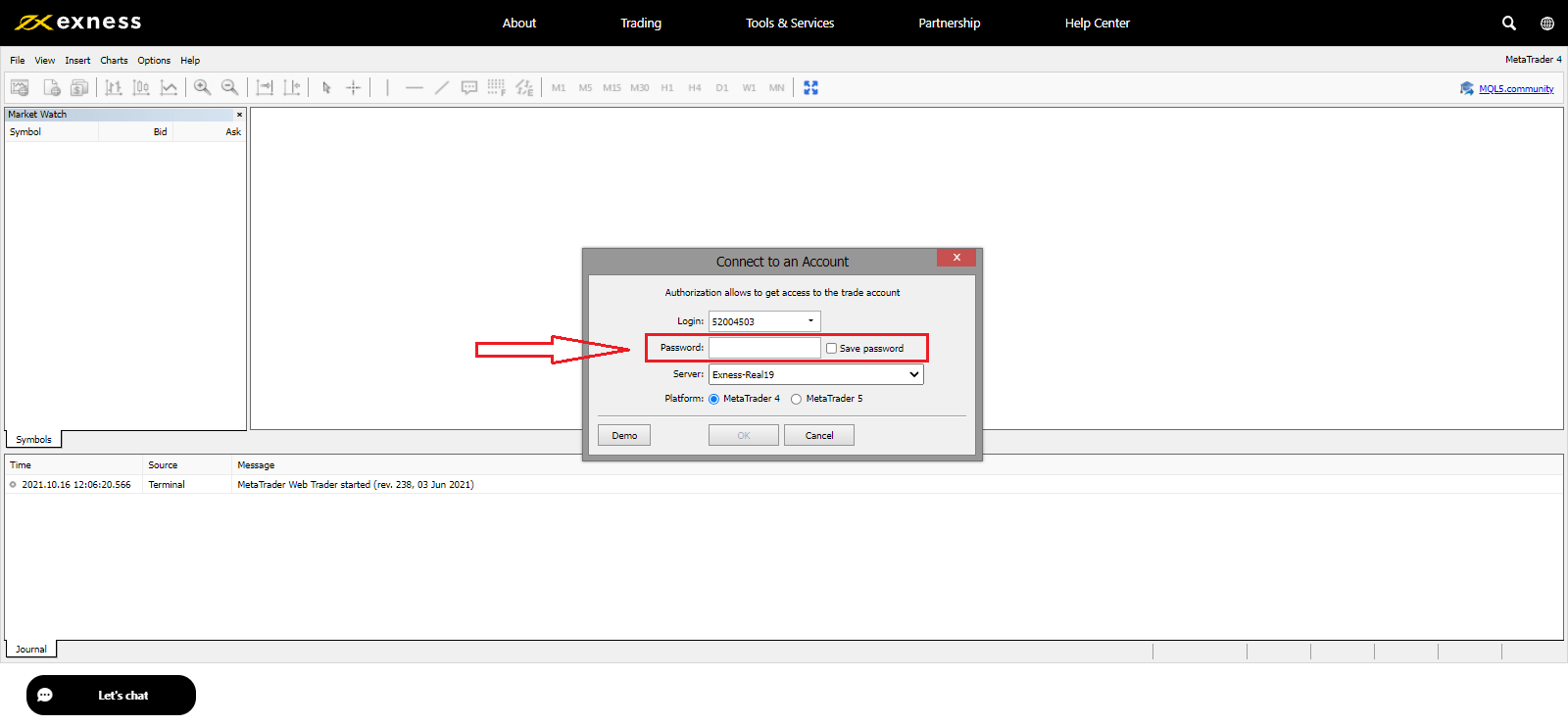
இப்போது நீங்கள் MT4 இல் வர்த்தகம் செய்யலாம்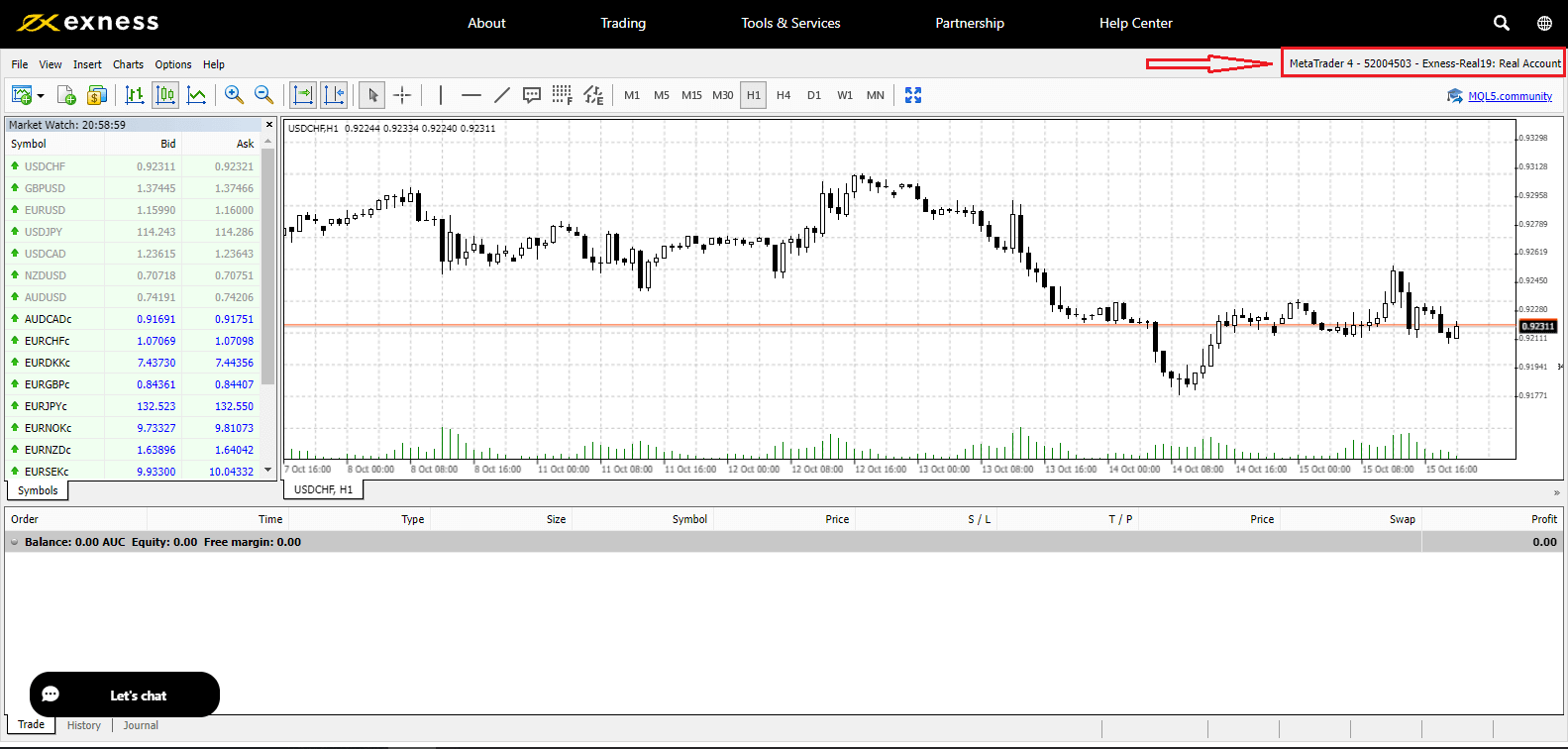
வர்த்தக தளத்தில் உள்நுழைக: MT5
Exness உடன், உங்கள் MetaTrader 5 இல் உள்நுழையலாம். உங்களின் அந்நிய செலாவணி கணக்கு எண், கடவுச்சொல் மற்றும் சர்வர் விவரங்களை தயாராக வைத்திருங்கள்.
உங்கள் உலாவியில் வர்த்தகம் செய்ய விரும்பினால், "வர்த்தகம்" -- "MT5 WebTerminal" என்பதைக் கிளிக் செய்யவும். 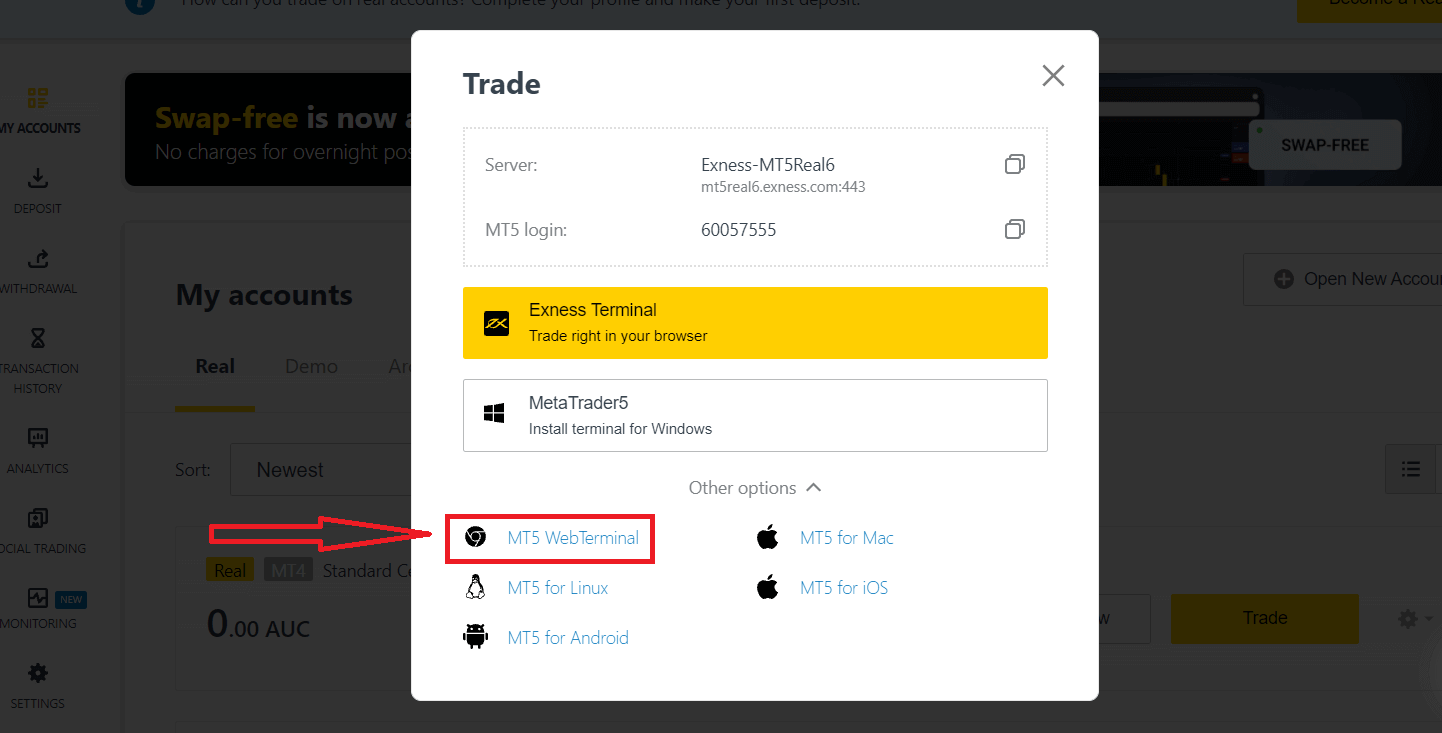
கீழே புதிய பக்கத்தைக் காண்பீர்கள். இது உங்கள் உள்நுழைவு மற்றும் சேவையகத்தைக் காட்டுகிறது, நீங்கள் உங்கள் கடவுச்சொல்லை உள்ளிட்டு "சரி" என்பதைக் கிளிக் செய்யவும். 
இப்போது நீங்கள் MT5 இல் வர்த்தகம் செய்யலாம்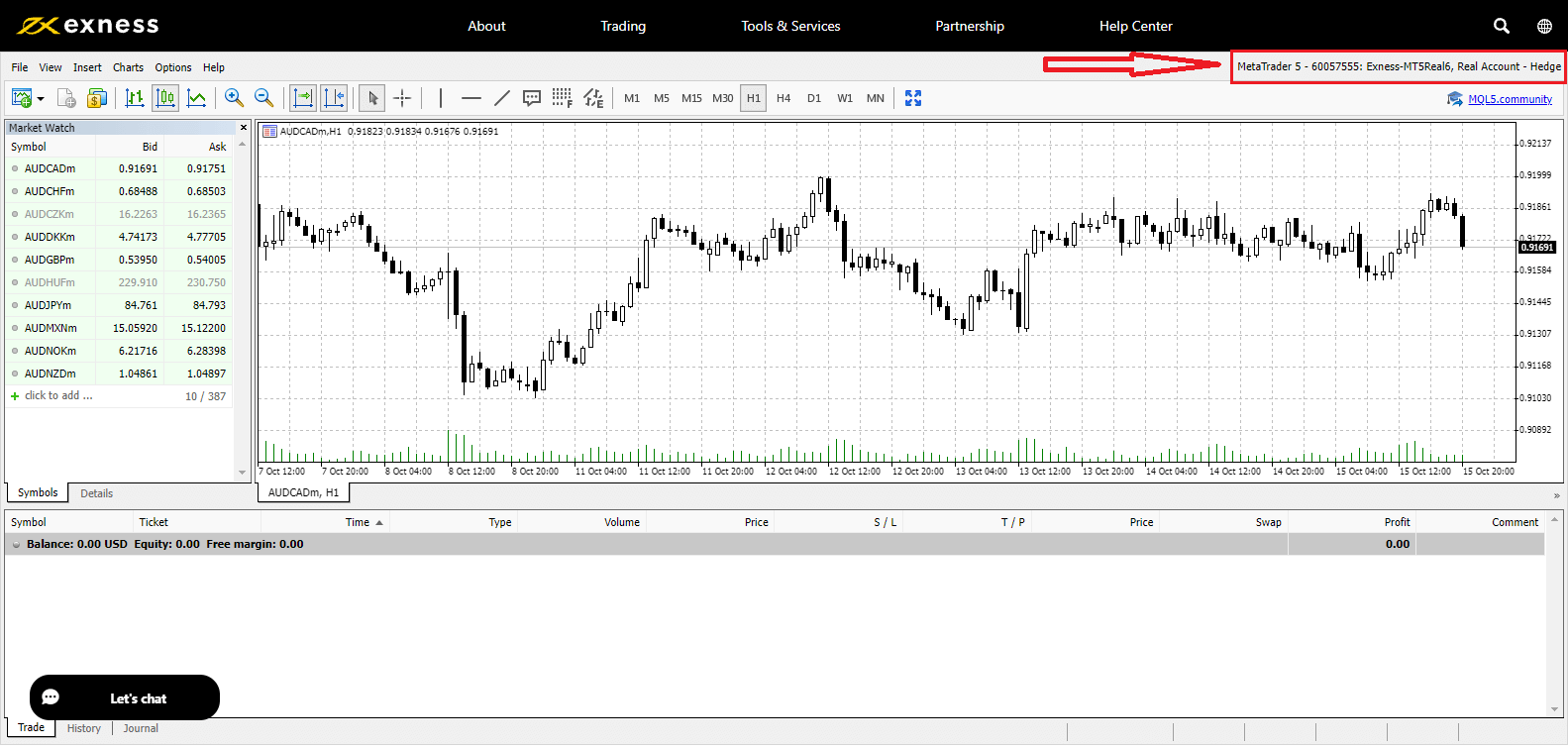
உங்கள் Exness கடவுச்சொல்லை எவ்வாறு மீட்டெடுப்பது
நீங்கள் எந்த வகையான கடவுச்சொல்லை மீட்டெடுக்க விரும்புகிறீர்கள் என்பதைப் பொறுத்து தேவைப்படும் படிகள்:
- தனிப்பட்ட பகுதி கடவுச்சொல்
- வர்த்தக கடவுச்சொல்
- படிக்க மட்டும் அணுகல்
- தொலைபேசி கடவுச்சொல் (ரகசிய வார்த்தை)
தனிப்பட்ட பகுதி கடவுச்சொல்:
இது உங்கள் தனிப்பட்ட பகுதியில் உள்நுழைய பயன்படுத்தப்படும் கடவுச்சொல். 1. Exness
சென்று" உள்நுழை " என்பதைக் கிளிக் செய்தால், புதிய படிவம் தோன்றும்.
2. "நான் எனது கடவுச்சொல்லை மறந்துவிட்டேன்" என்பதைத் தேர்ந்தெடுக்கவும்.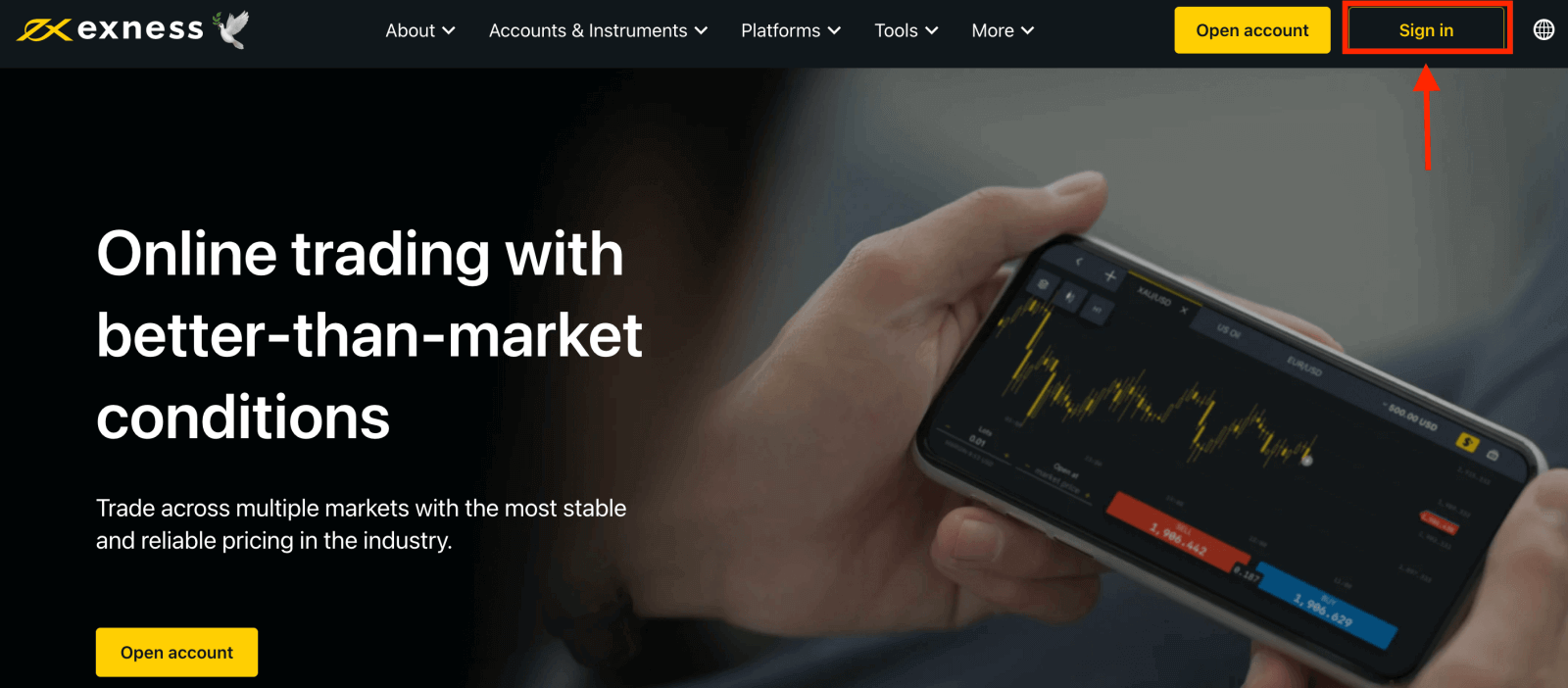
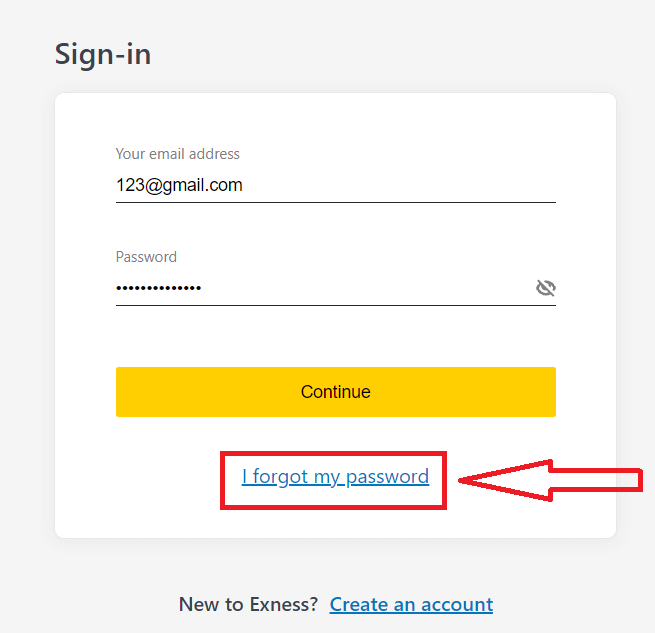
3. Exness உடன் பதிவு செய்யப் பயன்படுத்தப்படும் மின்னஞ்சல் முகவரியை உள்ளிட்டு, நான் ஒரு ரோபோ அல்ல என்று டிக் செய்து, தொடரவும் என்பதைக் கிளிக் செய்யவும் .
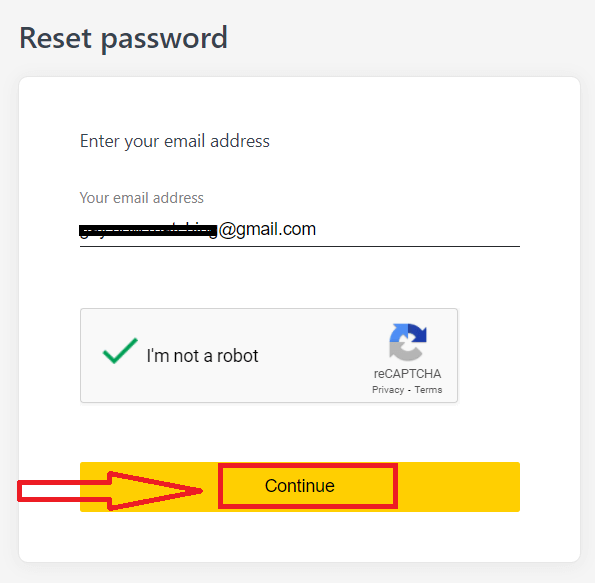
4. உங்கள் பாதுகாப்பு வகையைப் பொறுத்து, இந்த அடுத்த கட்டத்தில் உள்ளிட உங்கள் மின்னஞ்சலுக்கு சரிபார்ப்புக் குறியீடு அனுப்பப்படும். உறுதி என்பதைக் கிளிக் செய்யவும் .
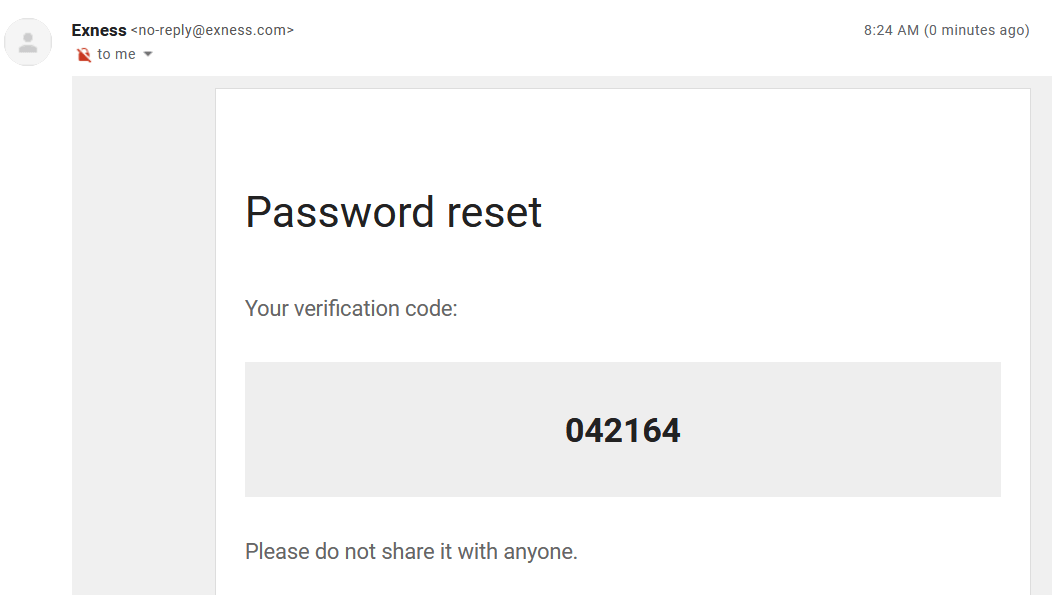
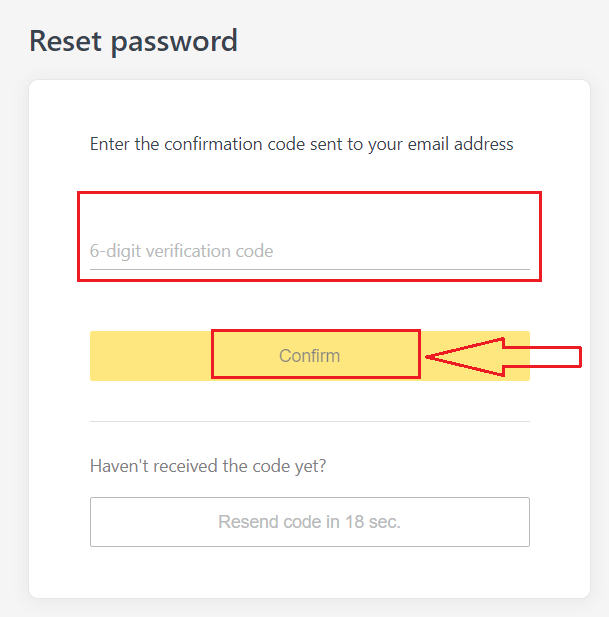
5. புதிய கடவுச்சொல்லை இருமுறை உள்ளிடவும்
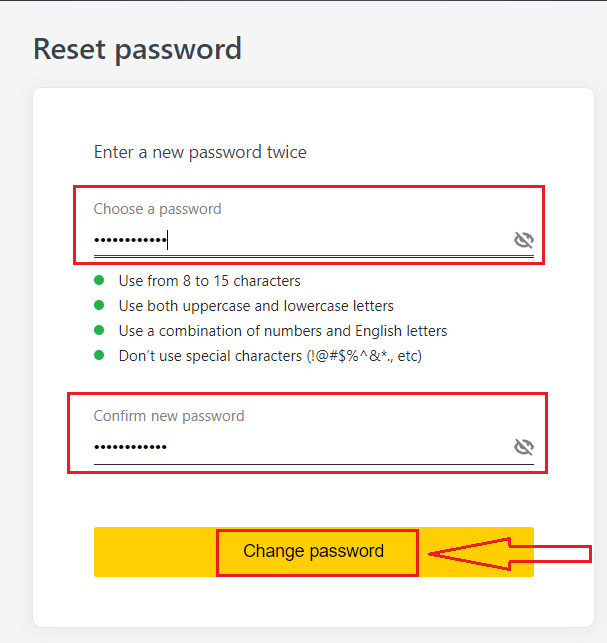
6. உங்கள் புதிய கடவுச்சொல் இப்போது அமைக்கப்பட்டுள்ளது; முடிக்க உள்நுழையும்போது மட்டுமே அதைப் பயன்படுத்த வேண்டும்.
வர்த்தக கடவுச்சொல்:
இது ஒரு குறிப்பிட்ட வர்த்தக கணக்குடன் டெர்மினலில் உள்நுழைய பயன்படுத்தப்படும் கடவுச்சொல்.
1. உங்கள் தனிப்பட்ட பகுதியில் உள்நுழைந்து, எனது கணக்குகளில் உள்ள எந்த வர்த்தகக் கணக்கிலும் உள்ள கோக் ஐகானை (கீழ்தோன்றும் மெனு) கிளிக் செய்து, வர்த்தக கடவுச்சொல்லை மாற்று என்பதைத் தேர்ந்தெடுக்கவும்.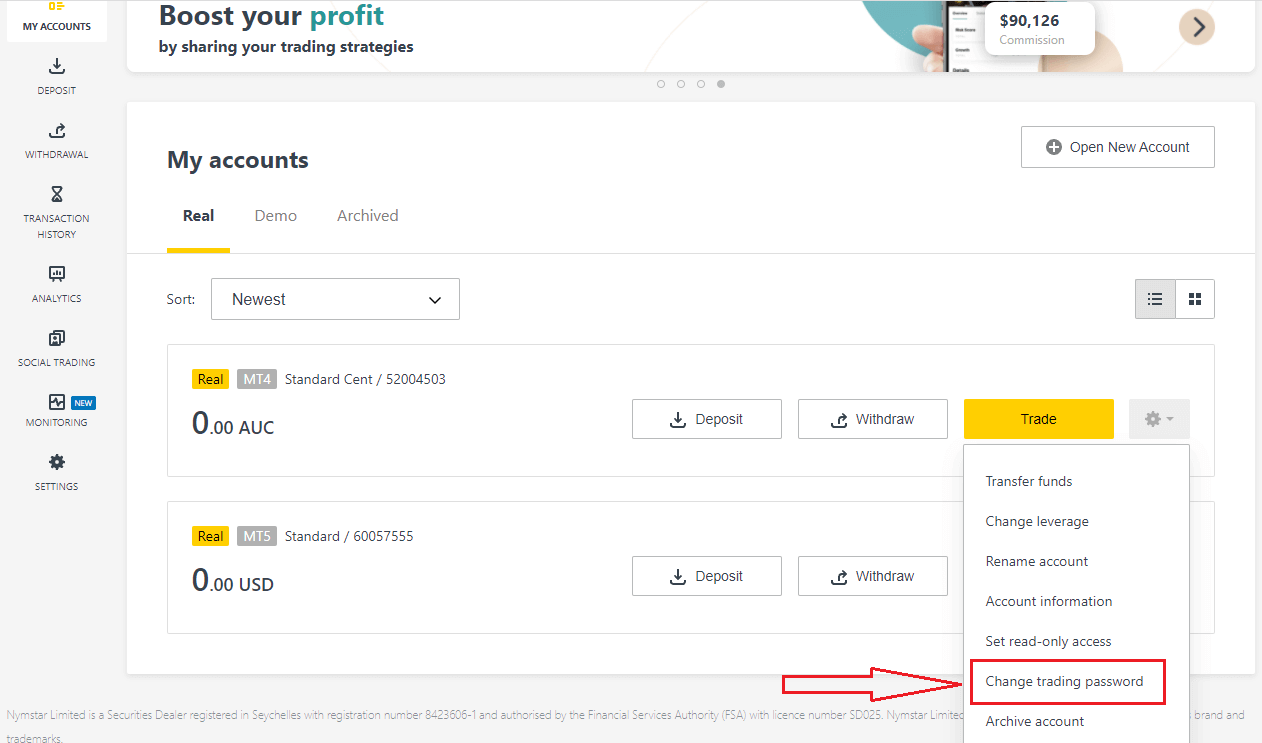
2. புதிய கடவுச்சொல்லை உள்ளிடவும், பாப்-அப் சாளரத்தின் கீழே விவரிக்கப்பட்டுள்ள விதிகளைப் பின்பற்றி, கடவுச்சொல்லை மாற்று என்பதைக் கிளிக் செய்யவும்.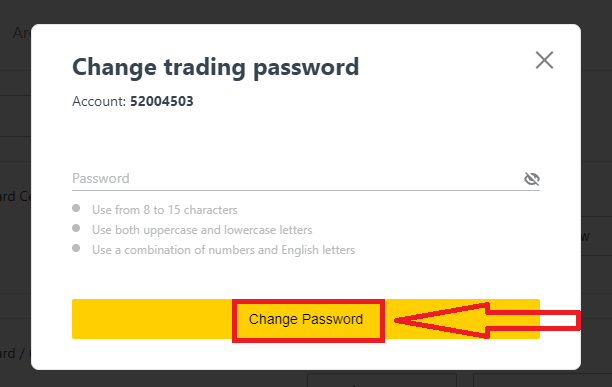
3. உங்கள் பாதுகாப்பு வகையைப் பொறுத்து, இந்த அடுத்த கட்டத்தில் உள்ளிட 6 இலக்க சரிபார்ப்புக் குறியீடு உங்களுக்கு அனுப்பப்படும், இருப்பினும் இது டெமோ கணக்கிற்கு அவசியமில்லை . முடிந்ததும் உறுதி என்பதைக் கிளிக் செய்யவும்
4. இந்த கடவுச்சொல் வெற்றிகரமாக மாற்றப்பட்டதற்கான அறிவிப்பைப் பெறுவீர்கள்.
படிக்க-மட்டும் அணுகல்:
இந்த கடவுச்சொல் ஒரு வர்த்தகக் கணக்கை மூன்றாம் தரப்பினருக்கு வரையறுக்கப்பட்ட அணுகலை அனுமதிக்கிறது, அனைத்து வர்த்தகமும் முடக்கப்பட்டுள்ளது.
1. உங்கள் தனிப்பட்ட பகுதியில் உள்நுழைந்து , எனது கணக்குகளில் உள்ள எந்த வர்த்தகக் கணக்கிலும் உள்ள கோக் ஐகானை (கீழே கீழிறங்கும் மெனு) கிளிக் செய்து, படிக்க மட்டும் அணுகலை அமை என்பதைத் தேர்ந்தெடுக்கவும் .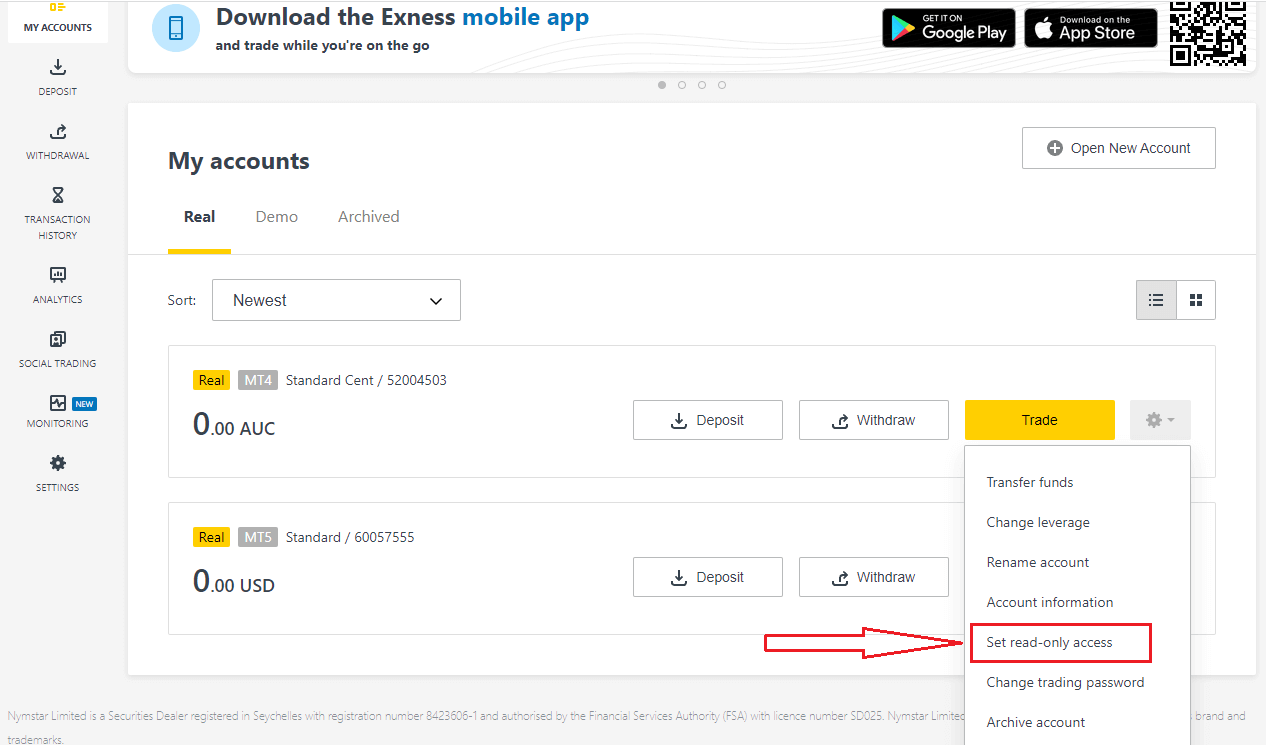
2. ஒரு கடவுச்சொல்லை அமைக்கவும், விரிவான விதிகளைப் பின்பற்றி, அது உங்கள் வர்த்தக கடவுச்சொல்லைப் போலவே இல்லை என்பதை உறுதிப்படுத்தவும் அல்லது அது தோல்வியடையும்.முடிந்ததும் உறுதி என்பதைக் கிளிக் செய்யவும்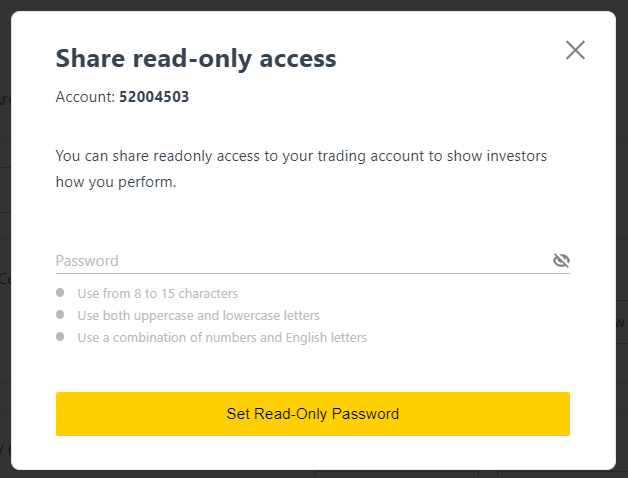
3. சர்வர், உள்நுழைவு மற்றும் படிக்க-மட்டும் அணுகல் கடவுச்சொல் உள்ளிட்ட சுருக்கம் காட்டப்படும். நகல் நற்சான்றிதழ்களைக் கிளிக் செய்து,இவற்றை உங்கள் கிளிப்போர்டில் சேமிக்கலாம்.
4. உங்கள் படிக்க மட்டுமேயான அணுகல் கடவுச்சொல் இப்போது மாற்றப்பட்டுள்ளது.
தொலைபேசி கடவுச்சொல் (ரகசிய வார்த்தை):
இது உங்களின் ரகசிய வார்த்தை, எங்கள் ஆதரவு சேனல்களில் உங்கள் அடையாளத்தை சரிபார்க்கப் பயன்படுகிறது; நேரடி அரட்டை அல்லது தொலைபேசி மூலம்.
நீங்கள் முதலில் பதிவு செய்தபோது அமைக்கப்பட்ட உங்கள் ரகசிய வார்த்தையை மாற்ற முடியாது, எனவே அதைப் பாதுகாப்பாக வைத்திருங்கள். இது எங்கள் வாடிக்கையாளர்களை அடையாள மோசடியிலிருந்து பாதுகாப்பதாகும்; உங்கள் ரகசிய வார்த்தையை நீங்கள் இழந்திருந்தால், மேலும் உதவிக்கு லைவ் சாட் மூலம் ஆதரவைத் தொடர்பு கொள்ளவும்.
எனது 6-இலக்க சரிபார்ப்புக் குறியீட்டை நான் பல முறை தவறாக உள்ளிட்டுள்ளேன், இப்போது நான் பூட்டப்பட்டிருக்கிறேன்.
கவலைப்பட வேண்டாம், நீங்கள் தற்காலிகமாக பூட்டப்படுவீர்கள், ஆனால் 24 மணிநேரத்தில் இந்த செயலை மீண்டும் முடிக்க முயற்சி செய்யலாம். நீங்கள் விரைவில் மீண்டும் முயற்சிக்க விரும்பினால், உங்கள் தற்காலிக சேமிப்பையும் குக்கீகளையும் அழிப்பது உதவக்கூடும், ஆனால் இது வேலை செய்ய உத்தரவாதம் இல்லை என்பதை நினைவில் கொள்ளவும்.
எனது Exness தனிப்பட்ட பகுதியில் உள்நுழைய முடியவில்லை
உங்கள் தனிப்பட்ட பகுதியில் (PA) உள்நுழையும்போது சிரமத்தை எதிர்கொள்வது வெறுப்பாக இருக்கலாம். கவலைப்பட வேண்டாம், உங்களுக்கு உதவ ஒரு சரிபார்ப்புப் பட்டியலை நாங்கள் ஒன்றாக இணைத்துள்ளோம்.பயனர் பெயர் சரிபார்ப்பு
PA இல் உள்நுழைவதற்கான பயனர் பெயர் உங்களின் முழு பதிவு செய்யப்பட்ட மின்னஞ்சல் முகவரி. எந்தவொரு வர்த்தக கணக்கு எண்ணையும் அல்லது உங்கள் பெயரை பயனர் பெயராக உள்ளிட வேண்டாம்.
கடவுச்சொல் சரிபார்ப்பு
வெற்றிகரமாக உள்நுழைய பதிவு செய்யும் போது அமைக்கப்பட்ட PA கடவுச்சொல்லை நீங்கள் பயன்படுத்த வேண்டும்.
கடவுச்சொல்லை உள்ளிடும்போது:
- தற்செயலாக சேர்க்கப்பட்டுள்ள கூடுதல் இடைவெளிகளை சரிபார்க்கவும். தகவலை உள்ளிடுவதற்கு நகல்-பேஸ்ட்டைப் பயன்படுத்தும் போது இது வழக்கமாக நடக்கும். சிக்கலை எதிர்கொண்டால் அதை கைமுறையாக உள்ளிட முயற்சிக்கவும்.
- கேப்ஸ் லாக் ஆன் செய்யப்பட்டுள்ளதா எனச் சரிபார்க்கவும் . கடவுச்சொற்கள் கேஸ் சென்சிட்டிவ்.
கணக்குச் சரிபார்ப்பு
கடந்த காலத்தில் Exness உடன் உங்கள் கணக்கு நிறுத்தப்படுவதற்கு விண்ணப்பித்திருந்தால், இனி அந்த PA ஐப் பயன்படுத்த முடியாது. மேலும், மீண்டும் பதிவு செய்ய அந்த மின்னஞ்சல் முகவரியை நீங்கள் பயன்படுத்த முடியாது. எங்களுடன் மீண்டும் பதிவுசெய்ய, வேறு மின்னஞ்சல் முகவரியுடன் புதிய PAவை உருவாக்கவும்.
இது உங்களுக்கு உதவிகரமாக இருக்கும் என நம்புகிறோம். மேலும் ஏதேனும் சிக்கல்கள் ஏற்பட்டால், எங்கள் நட்பு ஆதரவுக் குழுவைத் தொடர்புகொள்ள தயங்க வேண்டாம்.
முடிவு: பதிவுசெய்து எளிதாக Exness இல் உள்நுழைக
உங்கள் Exness கணக்கில் பதிவுசெய்தல் மற்றும் உள்நுழைவது என்பது உலகளாவிய நிதிச் சந்தைகளில் வர்த்தகத்தைத் தொடங்குவதற்கான எளிய மற்றும் அத்தியாவசியமான படிகள் ஆகும். இந்த வழிகாட்டியில் வழங்கப்பட்ட விரிவான வழிமுறைகளைப் பின்பற்றுவதன் மூலம், நீங்கள் வெற்றிகரமாக ஒரு கணக்கை உருவாக்கலாம், தேவையான சரிபார்ப்பை முடிக்கலாம் மற்றும் வர்த்தகத்தைத் தொடங்க பாதுகாப்பாக உள்நுழையலாம். Exness வலுவான பாதுகாப்பு அம்சங்களுடன் பயனர் நட்பு தளத்தை வழங்குகிறது, உங்கள் வர்த்தக அனுபவம் மென்மையாகவும் பாதுகாப்பாகவும் இருப்பதை உறுதி செய்கிறது. நீங்கள் வர்த்தகத்திற்கு புதியவராக இருந்தாலும் அல்லது அனுபவம் வாய்ந்த முதலீட்டாளராக இருந்தாலும், Exness உடன் தொடங்குவது உங்கள் நிதி இலக்குகளை அடைவதற்கான பாதையில் உங்களை அமைக்கும் நேரடியான செயல்முறையாகும். இன்றே உள்நுழைந்து Exness வழங்கும் வாய்ப்புகளை ஆராயுங்கள்.

